Page 1
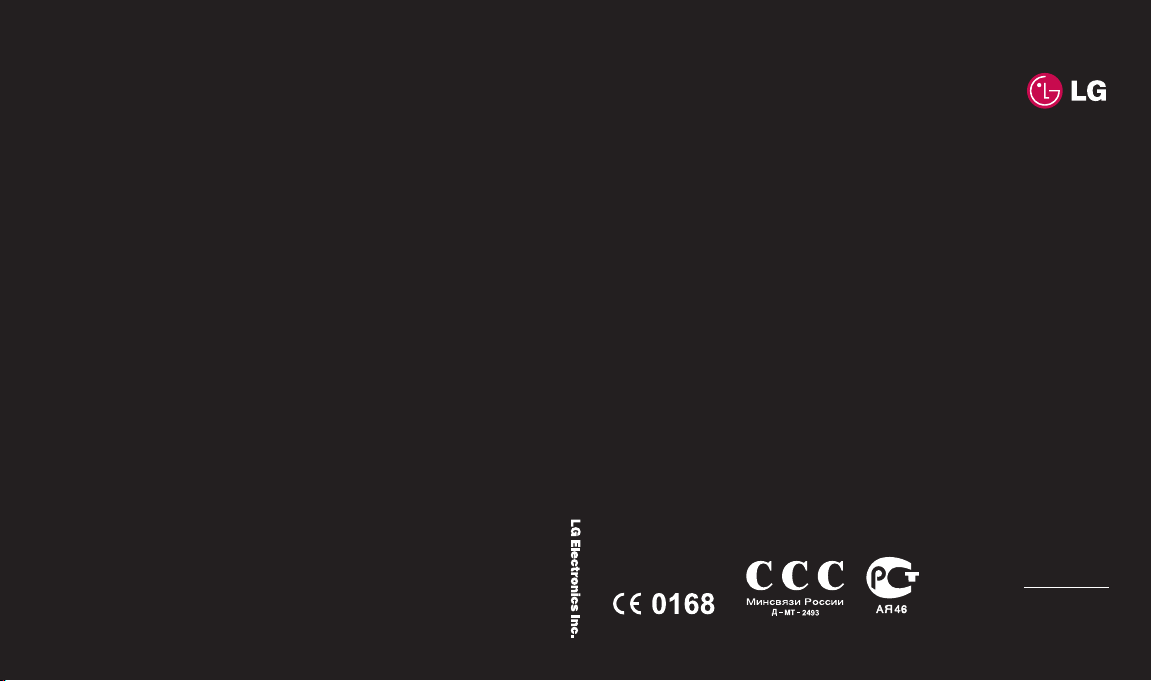
KF350
1463
Ру ко во дс тв о по л ьз ов ате ля
www.lgmobile.com
MMBB0309601 (1.0) W
KF350
РУССКИЙ
E N G L I S H
Page 2
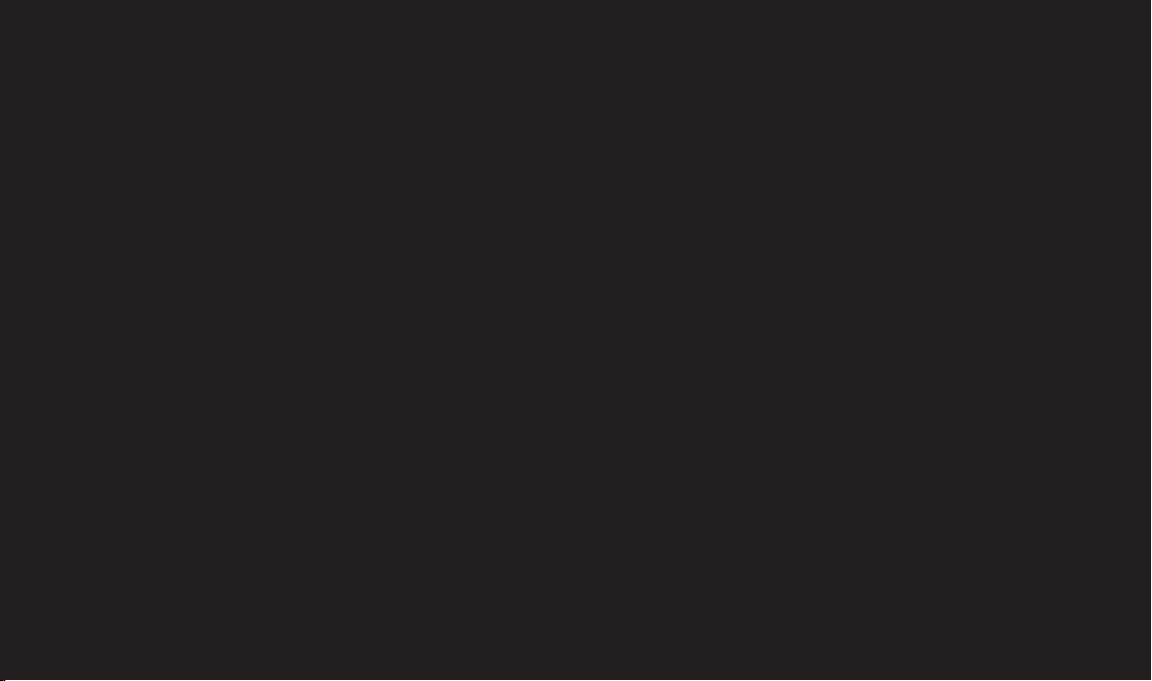
Bluetooth QD ID B014424
Page 3
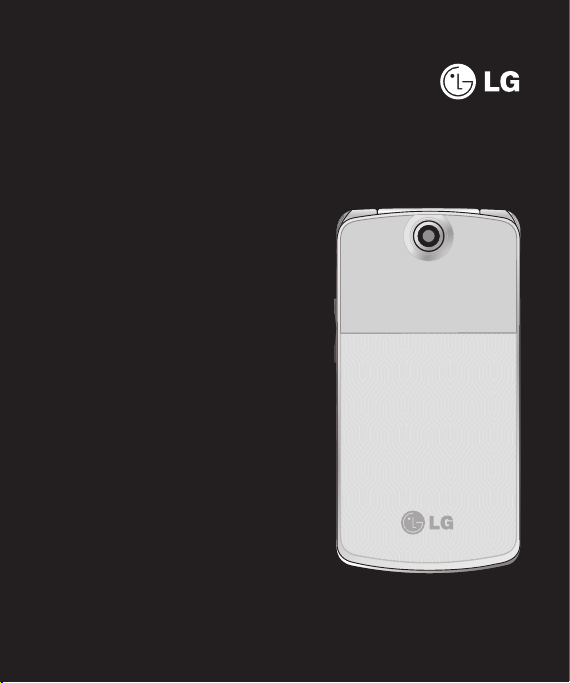
Настоящее руководство может
частично не соответствовать
телефону. Это зависит от
установленного на нем
программного обеспечения и
вашего оператора услуг мобильной
связи.
Руководство пользователя
KF350
Page 4
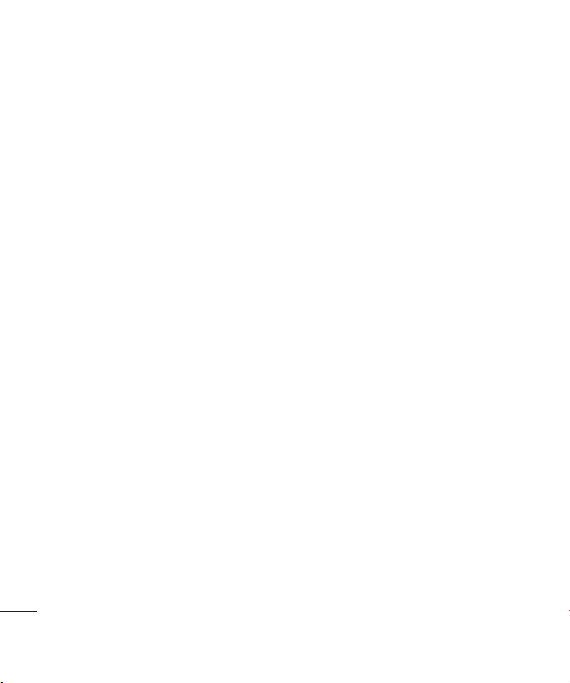
Содержание
Рекомендации по безопасной и
эффективной эксплуатации .............. 6
Подготовка к работе 01
Знакомство с телефоном ..................13
Установка SIM–карты и
аккумулятора ....................................... 15
Карта памяти ........................................ 18
Структура меню ...................................20
Экран в режиме ожидания ..............22
Строка состояния ................................22
основные функции
Вызовы ...................................................23
Выполнение голосового вызова . 23
Выполнение голосового вызова из
меню “Контакты” ..................................23
Выполнение международных
вызовов .................................................... 23
Ответ и отклонение вызова ...........23
Быстрый набор .....................................24
Выполнение второго вызова ........24
Сигналы DTMF.......................................25
2
LG KF350 | Руководство пользователя
Просмотр журналов вызовов .......25
Использование переадресации
вызовов .................................................... 26
Функция запрета вызовов ..............26
Номера фикс. набора ........................27
Ожидание вызова ...............................27
Изменение общих настроек
вызовов .................................................... 27
Контакты ................................................29
Поиск контакта .....................................29
Добавление нового контакта ........29
Параметры контакта..........................30
Создание группы .................................31
Использование сервисных
02
номеров ...................................................31
Просмотр собственного номера 32
Создание визитной карточки .......32
Изменение параметров контакта 32
Сообщения ............................................34
Сообщения .............................................34
Ввод текста .............................................35
Предикативный режим ввода
текста T9 ...................................................36
Алфавитный режим ввода
текста Абв ................................................36
Page 5
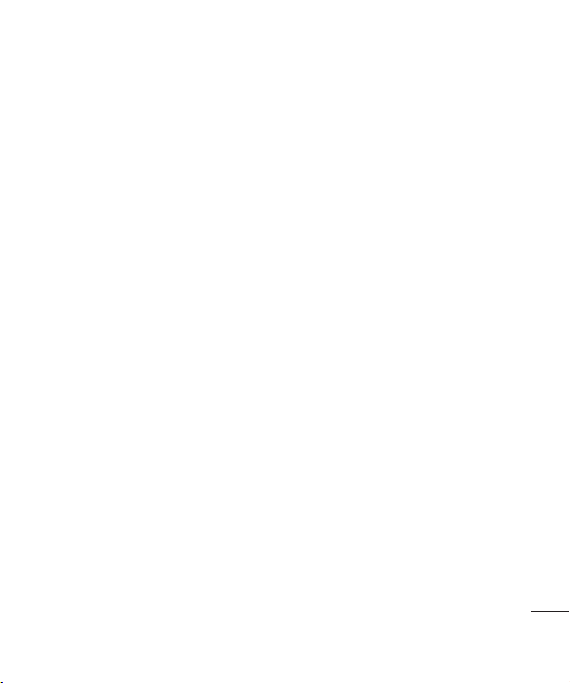
Цифровой режим 123 ....................... 36
Настройка электронной почты ...36
Получение электронной почты ... 39
Отправка сообщений эл. почты с
помощью новой учетной записи 39
Папки с сообщениями ......................40
Управление сообщениями .............40
Использование шаблонов.............. 41
Использование смайликов ............42
Изменение настроек SMS
сообщения ..............................................42
Изменение настроек MMS
сообщения ..............................................43
Изменение настроек электронной
почты ......................................................... 43
Изменение других настроек ........45
все для творчества
Камера ....................................................46
Быстрая фотосъемка .........................46
После фотосъемки ............................. 46
Опции быстрой съемки ...................46
Расширенные настройки ................ 47
Регулировка уровня яркости ........48
Выбор режима съемки .....................48
Изменение размера изображения 48
03
Просмотр сохраненных
фотографий ............................................ 49
Установка фотографии в качестве
обоев на основной экран или
изображения контакта .....................49
Видеокамера ........................................50
Простая видеосъемка ......................50
После видеосъемки ...........................50
Опции быстрой съемки ...................50
Расширенные настройки ................ 51
Просмотр сохраненного видео ... 52
Мультимедиа ........................................ 53
Музыка......................................................53
Воспроизведение аудиофайлов .53
Параметры во время
воспроизведения музыки ..............53
Создание списка воспроизведения
...................................................................... 54
Редактирование списка
воспроизведения................................55
Удаление списка воспроизведения
...................................................................... 56
Прослушивание радио..................... 56
Поиск радиостанций .........................56
Редактирование каналов ................57
Сбросить каналы ................................. 58
Использование диктофона ............ 58
Отправка записей диктофона ...... 59
3
Page 6
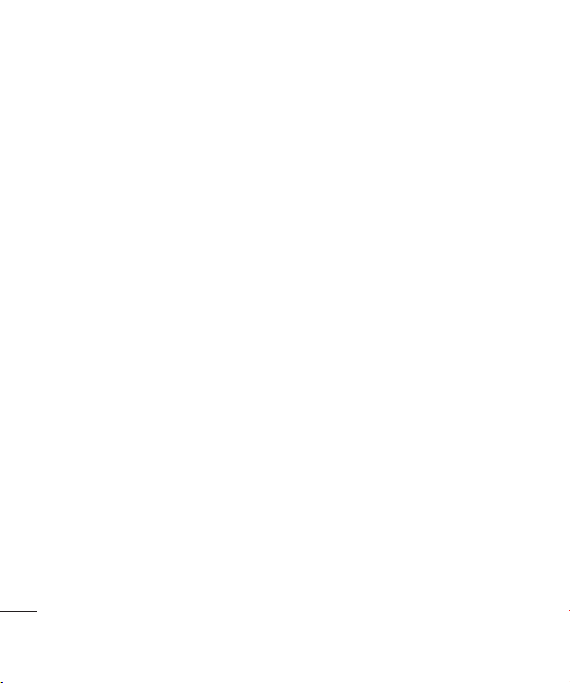
Содержание
Мои папки .............................................60
Изображения ........................................60
Опции меню “Изображения” .........60
Отправка фотографии ......................61
Использование изображения ...... 61
Сортировка изображений ..............62
Удаление изображения ....................62
Перемещение или копирование
изображения ......................................... 63
Установка и снятие метки с
изображений .........................................63
Проверка состояния памяти ......... 63
Звуки ..........................................................64
Использование звука ........................ 64
Видео ......................................................... 64
Просмотр видео ..................................64
Параметры во время приостановки
видео .........................................................64
Отправка видеоклипа ......................65
Использование меню параметров
видео .........................................................65
Игры и приложения ........................... 66
Запуск игры ............................................66
Использование меню параметров
игр ...............................................................66
4
LG KF350 | Руководство пользователя
Файлы Flash ............................................67
Другие .......................................................67
Моя карта памяти ..............................67
Установка Java–игры и приложения
...................................................................... 67
Игры и приложения ...........................69
Игры и приложения ........................... 69
Доступ к играм .....................................69
Просмотр приложений ....................69
Изменение профиля сети ...............69
органаЙЗер/инстрчМенты
Органайзер ........................................... 70
Добавление события в календарь ..
...................................................................... 70
Изменение вида календаря ........... 70
Добавление записи в список
напоминаний ........................................71
Общий доступ к напоминаниям ..71
Добавление заметки .........................71
Установка будильника ...................... 72
Использование калькулятора ......72
Использование секундомера .......73
Конвертация единиц измерения 73
Добавление города в мировое
время .........................................................73
04
Page 7
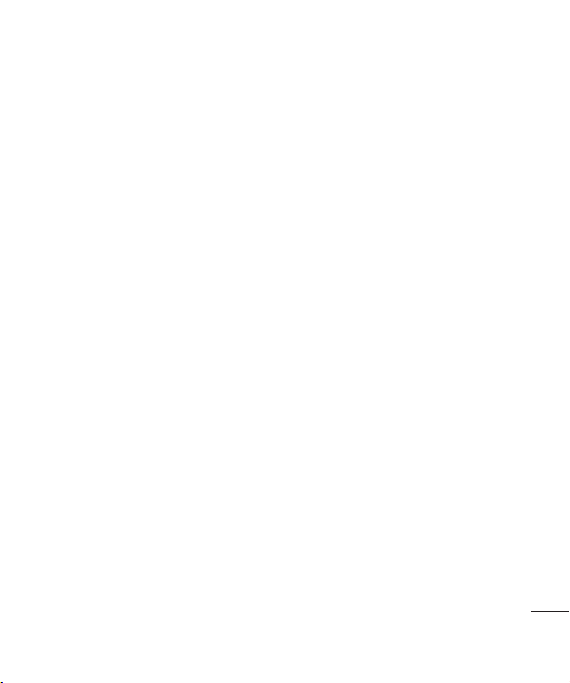
интернет
Браузер ..................................................75
Подключение к Интернету ............. 75
Google .......................................................75
Работа с закладками ..........................75
Сохранение страницы ......................76
Переход к сохраненной странице ..
...................................................................... 76
Просмотр истории обозревателя 76
Использование функции
RSS– рассылки ......................................77
Изменение параметров
обозревателя ........................................77
Соединение...........................................78
Отправка и получение файлов с
помощью Bluetooth............................78
Соединение с другим устройством
Bluetooth .................................................. 79
Использование гарнитуры
Bluetooth .................................................. 80
Использование телефона
в качестве устройства
хранения(съёмного диска) ............80
Использование телефона в
качестве модема.................................. 81
05
настроЙки
Настройки .............................................82
Выполнение персональных
настроек профилей ........................... 82
Использование режима В самолете
...................................................................... 82
Изменение настроек телефона ...82
Изменение параметров экрана ... 83
Дата и время ..........................................84
Изменение настроек безопасности
...................................................................... 84
Использование менеджера памяти
...................................................................... 84
Изменение других настроек .........85
Аксессуары............................................86
Сетевая служба .................................... 87
Технические данные .......................... 87
Поиск неисправностей ...................... 89
06
5
Page 8
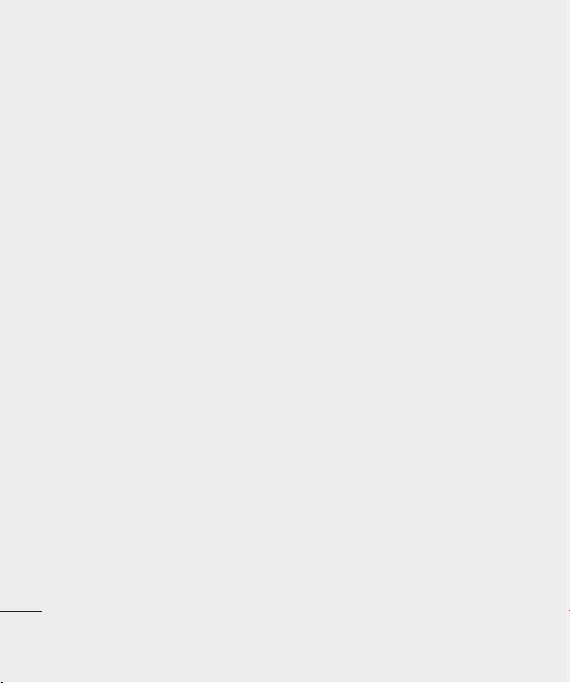
LG KF350 | Руководство пользователя
6
РЕКОМЕНДАЦИИ ПО БЕЗОПАСНОЙ И ЭФФЕКТИВНОЙ ЭКСПЛУАТАЦИИ
Рекомендации по безопасной и эффективной эксплуатации
Ознакомьтесь с несложными
инструкциями. Несоблюдение
данных рекомендаций может
быть опасно для здоровья или
противоречить законодательству.
Подробная информация
содержится в настоящем
руководстве.
Воздействие радиочастотного
излучения
Информация о воздействии
радиочастотного излучения
и удельном коэффициенте
поглощения (SAR)
Данная модель телефона, KF350,
соответствует действующим
требованиям безопасности
по воздействию радиоволн.
Данные требования включают
в себя пределы безопасности,
разработанные для обеспечения
безопасности всех лиц, независимо
от возраста и здоровья.
• В рекомендациях по
ограничению воздействия
радиоволн используется
единица измерения, известная
как удельный коэффициент
поглощения (Specic Absorption
Rate) или SAR. Испытания на
SAR проводятся на основе
стандартного метода при работе
телефона на передачу на самом
высоком разрешенном уровне
мощности во всех используемых
частотных диапазонах.
• Несмотря на то, что возможны
разные уровни SAR для
различных телефонов LG, все
они соответствуют применимым
рекомендациям по ограничению
воздействия радиоволн.
• Предел SAR, рекомендованный
международной Комиссией
по вопросам защиты от
неионизирующего излучения
(ICNIRP), составляет 2 Вт/кг,
усредненные на десять (10) грамм
ткани.
Page 9
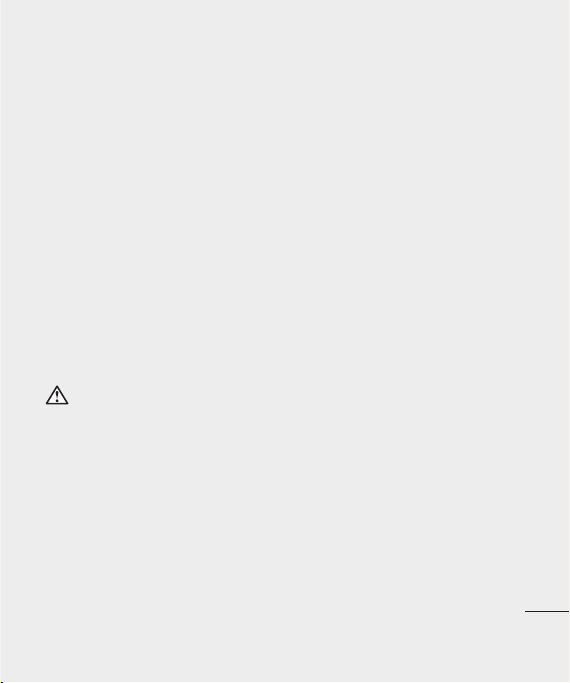
7
РЕКОМЕНДАЦИИ ПО БЕЗОПАСНОЙ И ЭФФЕКТИВНОЙ ЭКСПЛУАТАЦИИ
• Наибольшее значение SAR
для данной модели телефона,
испытанной DASY4, при
использовании вблизи уха
составляет 0.183 Вт/кг (10 г) и при
ношении на теле 0.608 Вт/кг (10 г).
• Сведения по данным SAR для
жителей стран/регионов,
которые приняли предел SAR,
рекомендованный Институтом
инженеров по электротехнике
и электронике (IEEE), 1.6 Вт/кг,
усредненные на (1) грамм ткани.
Уход и техническое
обслуживание
ВНИМАНИЕ
Пользуйтесь только одобренными
для использования с данной
моделью телефона аккумуляторами,
зарядными устройствами и
аксессуарами. Использование
других аксессуаров может привести
к аннулированию гарантии и быть
опасно для здоровья.
• Не разбирайте телефон.
При необходимости
ремонта обратитесь к
квалифицированному
специалисту сервисного центра.
• Держите устройство вдали от
электрических приборов, таких
как телевизоры, радиоприемники
и компьютеры.
• Телефон следует держать вдали
от источников тепла, таких как
радиаторы и плиты.
• Не роняйте телефон.
• Не подвергайте телефон
механическим вибрациям и
тряске.
• Выключайте телефон, если этого
требуют действующие правила.
Например, не используйте
телефон в больницах, поскольку
он может повлиять на
чувствительное медицинское
оборудование.
• Во время зарядки телефона не
касайтесь его мокрыми руками.
Это может вызвать поражение
электрическим током и серьезное
повреждение телефона.
Page 10
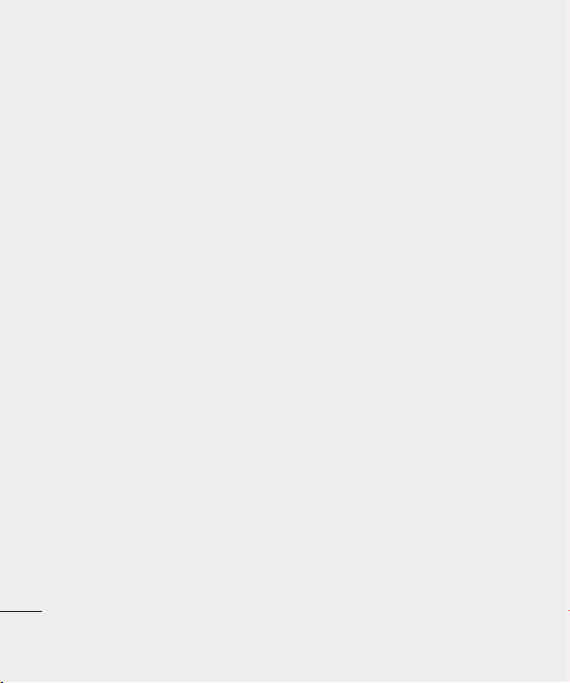
LG KF350 | Руководство пользователя
8
РЕКОМЕНДАЦИИ ПО БЕЗОПАСНОЙ И ЭФФЕКТИВНОЙ ЭКСПЛУАТАЦИИ
Рекомендации по безопасной и эффективной эксплуатации
• Не выполняйте зарядку
телефона рядом с
легковоспламеняющимися
материалами, так как телефон
при зарядке нагревается, что
может привести к возгоранию.
• Для чистки поверхности
используйте сухую ткань.
(Не используйте растворители,
бензин или спирт).
• Во время зарядки телефона не
кладите его на предметы мягкой
мебели.
• Телефон необходимо заряжать в
хорошо проветриваемом месте.
• Не подвергайте телефон
воздействию густого дыма или
пыли.
• Не храните телефон рядом
с кредитными картами или
проездными билетами; это может
привести к порче информации на
магнитных полосах.
• Не касайтесь экрана острыми
предметами, это может вызвать
повреждения телефона.
• Не подвергайте телефон
воздействию жидкости или влаги.
• Не злоупотребляйте
прослушиванием музыки
с помощью наушников.
Не касайтесь антенны без
необходимости.
Качественная работа телефона
Электронные устройства
Все мобильные телефоны могут
вызывать помехи, влияющие на
работу других приборов.
• Без разрешения не пользуйтесь
мобильным телефоном рядом с
медицинским оборудованием.
Не кладите телефон рядом с
электрокардиостимуляторами
(т.е. в нагрудный карман).
• Мобильные телефоны могут
вызывать помехи в работе
некоторых слуховых аппаратов.
Page 11
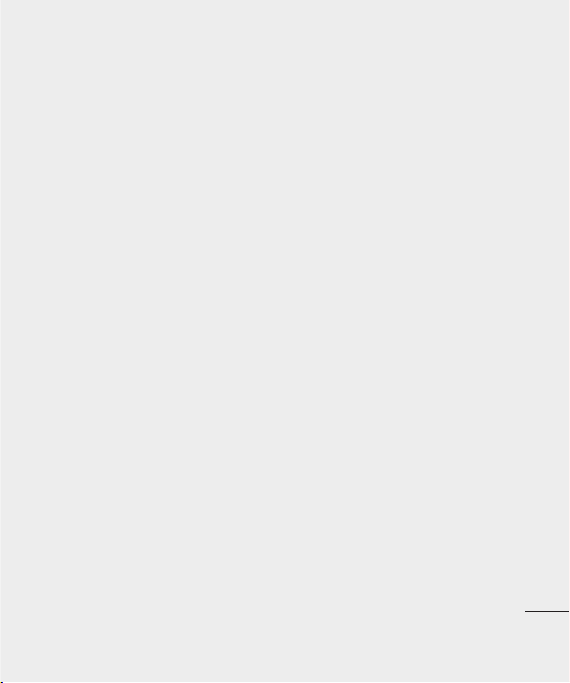
9
РЕКОМЕНДАЦИИ ПО БЕЗОПАСНОЙ И ЭФФЕКТИВНОЙ ЭКСПЛУАТАЦИИ
• Незначительные помехи могут
возникать в работе телевизора,
радиоприемника, компьютера и
других устройств.
Безопасность на дороге
Ознакомьтесь с местными законами
и правилами, регламентирующими
использование мобильных
телефонов в автомобиле.
• Не держите телефон в руке во
время управления автомобилем.
• Внимательно следите за ситуацией
на дороге.
• По возможности пользуйтесь
комплектом hands–free.
• Сверните с дороги или
припаркуйтесь, прежде чем
позвонить или ответить на вызов.
• Радиоизлучение может влиять
на некоторые электронные
системы автомобиля, например,
на стереосистему и устройства
безопасности.
• Если ваш автомобиль оснащен
воздушной подушкой, не
заслоняйте ее монтируемым или
переносным оборудованием
беспроводной связи. Это может
привести к серьезным травмам.
При прослушивании музыки на
улице, установите громкость
на умеренный уровень, чтобы
оставаться в курсе происходящего
вокруг. Это особенно важно при
нахождении возле дороги.
Берегите слух
Воздействие громкого звука в
течение длительного времени
может негативно отразиться на
слухе. Поэтому не рекомендуется
включать и выключать телефон
рядом с ухом. Также рекомендуется
установить громкость музыки и
звонка на разумный уровень.
Page 12
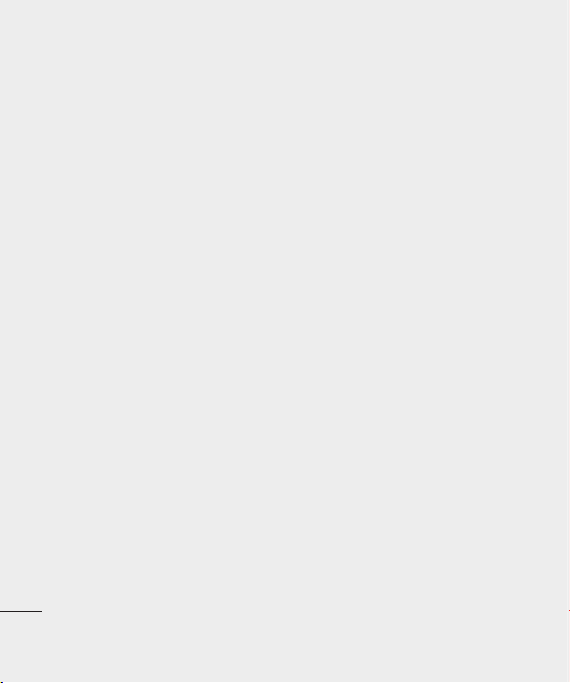
LG KF350 | Руководство пользователя
10
РЕКОМЕНДАЦИИ ПО БЕЗОПАСНОЙ И ЭФФЕКТИВНОЙ ЭКСПЛУАТАЦИИ
Рекомендации по безопасной и эффективной эксплуатации
Взрывные работы
Не используйте телефон в местах
проведения подрывных работ.
Следите за ограничениями и
всегда соблюдайте предписания и
нормативы.
Взрывоопасная атмосфера
• Не используйте телефон на
бензоколонке. Не используйте
телефон рядом с топливом или
химическими веществами.
• Если вы храните телефон
и аксессуары в бардачке
автомобиля, не перевозите в нем
горючие газы и жидкости, а также
взрывоопасные вещества.
В самолете
Устройства беспроводной связи
могут вызывать помехи во время
полета.
• Перед посадкой на борт самолета
мобильный телефон следует
выключить.
• Не пользуйтесь им без
разрешения экипажа.
Меры предосторожности для
защиты детей
Держите телефон в местах,
недоступных для маленьких детей.
В телефоне имеются мелкие детали,
отсоединение и проглатывание
которых может стать причиной
удушья.
Вызов экстренных служб
Вызов экстренных служб может
быть недоступен в некоторых
мобильных сетях. Поэтому не
следует полностью полагаться на
мобильный телефон для вызова
экстренных служб.
За информацией обращайтесь к
поставщику услуг.
Page 13
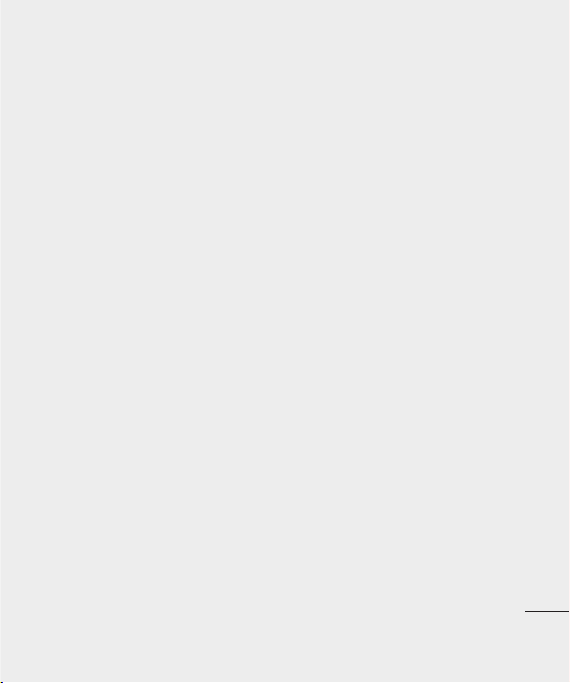
11
РЕКОМЕНДАЦИИ ПО БЕЗОПАСНОЙ И ЭФФЕКТИВНОЙ ЭКСПЛУАТАЦИИ
Сведения об аккумуляторе и
уходе за ним
• Перед подзарядкой не
нужно полностью разряжать
аккумулятор. В отличие от других
аккумуляторных систем, в данном
аккумуляторе отсутствует эффект
памяти, способный сократить срок
службы аккумулятора.
• Используйте только аккумуляторы
и зарядные устройства LG.
Зарядные устройства LG
разработаны для максимального
продления срока службы
аккумулятора.
• Не разбирайте аккумулятор и не
допускайте короткого замыкания
его контактов.
• Следите за чистотой
металлических контактов
аккумулятора.
• Замените аккумулятор в случае
значительного уменьшения
периода его работы без
подзарядки. Аккумулятор можно
зарядить несколько сотен раз,
прежде чем потребуется его
замена.
• Для продления срока службы
перезаряжайте аккумулятор после
продолжительного бездействия.
• Не подвергайте зарядное
устройство воздействию прямых
солнечных лучей, а также не
пользуйтесь им в среде высокой
влажности, например, в ванной
комнате.
• Не оставляйте аккумулятор
в местах с повышенной или
пониженной температурой,
поскольку это может сократить
срок службы аккумулятора.
• В случае установки элемента
питания недопустимого типа
возможен взрыв.
Page 14
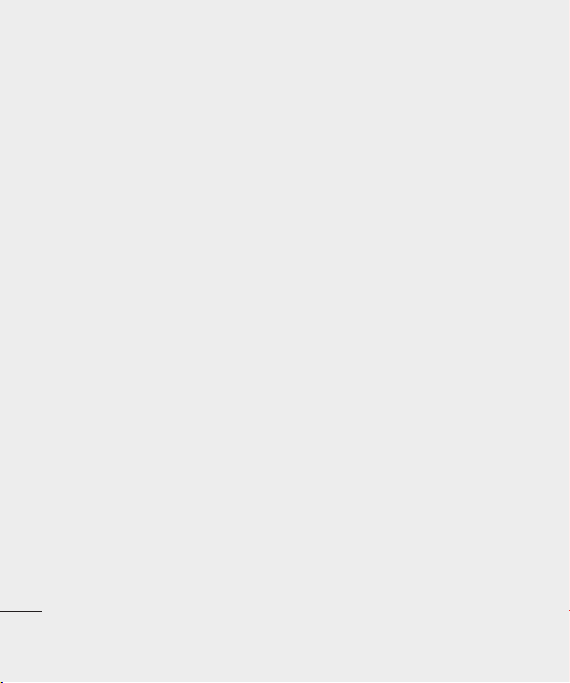
Рекомендации по безопасной и эффективной эксплуатации
• Утилизируйте аккумулятор в
соответствии с инструкцией
производителя. По мере
возможности элементы питания
должны быть утилизированы. Не
выбрасывайте элементы питания в
РЕКОМЕНДАЦИИ ПО БЕЗОПАСНОЙ И ЭФФЕКТИВНОЙ ЭКСПЛУАТАЦИИ
бытовой мусор.
• Если вам необходимо заменить
аккумулятор, отнесите его в
ближайший авторизованный
сервисный центр LG Electronics
или обратитесь за консультацией
к продавцу.
• Всегда отсоединяйте зарядное
устройство от розетки после
полной зарядки телефона, чтобы
избежать излишнего потребления
электроэнергии.
12
LG KF350 | Руководство пользователя
Page 15
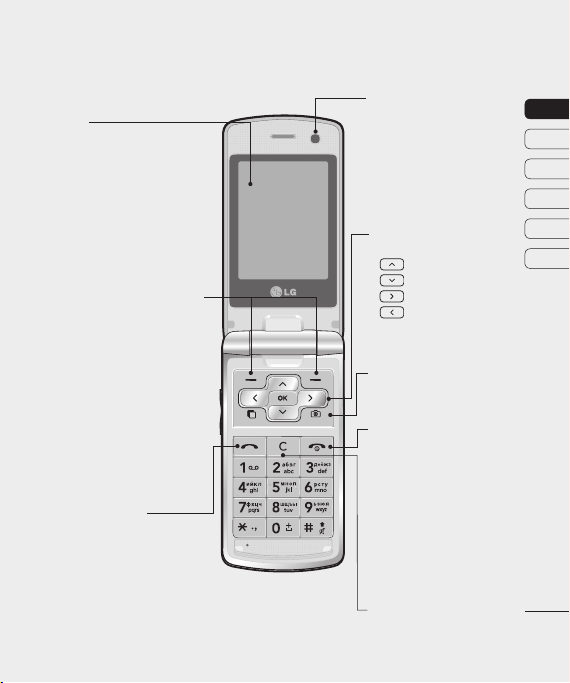
Знакомство с телефоном
Экран
• Верх: уровень сигнала,
уровень заряда
аккумулятора и
различные индикаторы.
Низ: индикаторы
•
функциональных клавиш.
Левая функциональная
клавиша / Правая
функциональная клавиша
Выполняет функцию,
обозначенную внизу
экрана. В режиме
ожидания нажмите левую
функциональную клавишу,
чтобы открыть меню Мои
папки.
Нажмите правую
функциональную клавишу,
чтобы открыть Контакты.
Кнопка вызова
Вызов набранного
телефонного номера и
ответ на входящие вызовы.
Датчик АРО
(автоматический регулятор
освещенности)
Автоматическая
настройка яркости
экрана в соответствии
с внешними условиями
освещения.
Клавиши навигации
• В режиме ожидания:
Быстрое меню
Список контактов
Сообщения
Профили
• В меню: Навигация по
пунктам меню.
Клавиша "Фотокамера"
Перейти в режим
съемки фотокамеры.
Кнопка Включения/
Отключения питания /
Отклонения вызова
Завершение или
отклонение вызова.
Включение и
выключение телефона
(удержание). Нажмите
один раз, чтобы
вернуться в экран
режима ожидания.
Кнопка Очистить
При каждом нажатии
удаляет один символ.
01
02
03
04
05
06
ПОДГОТОВКА К РАБОТЕ
13
Page 16
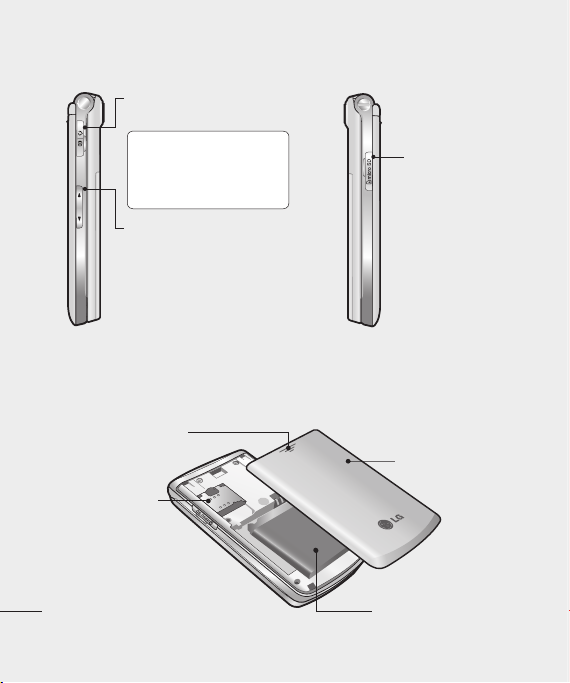
LG KF350 | Руководство пользователя
14
ПОДГОТОВКА К РАБОТЕ
Знакомство с телефоном
Разъем зарядного устройства,
кабеля USB, гарнитуры
СОВЕТ. Для подключения
кабеля USB дождитесь,
пока телефон включится и
зарегистрируется в сети.
Боковые клавиши
• В режиме ожидания: громкость
звонка и других звуковых
сигналов.
•
Во время разговора: громкость
динамика.
•
При воспроизведении аудио
или видеофайлов: регулировка
громкости.
Защелка отсека
для батареи
Разъем для
установки
SIM–карты
Гнездо для карты
памяти Micro SD
Крышка отсека для
батареи
Аккумулятор
Page 17
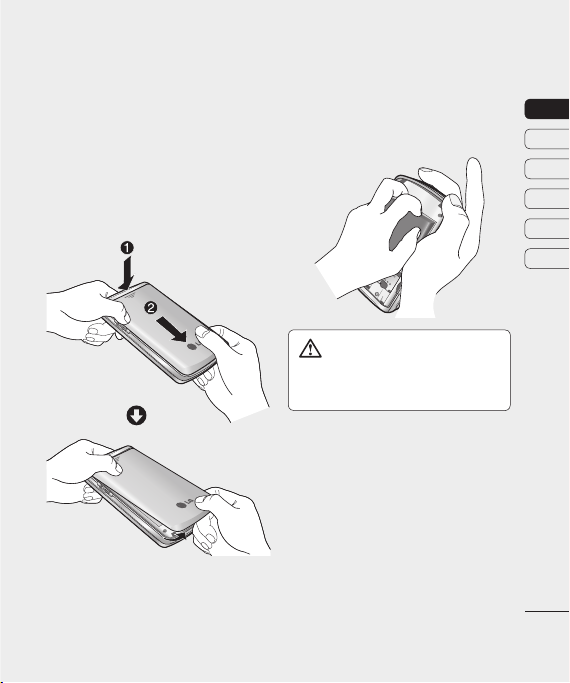
15
ПОДГОТОВКА К РАБОТЕ
01
02
03
04
05
06
Установка SIM–карты и аккумулятора
1 Снимите крышку отсека
аккумулятора
Нажмите защелку крышки
аккумулятора. Сдвиньте крышку
аккумулятора по направлению
к нижней части телефона и
снимите ее.
2 Извлеките аккумулятор
Извлеките аккумулятор из отсека,
удерживая его за нижний край.
ВНИМАНИЕ. Не извлекайте
аккумулятор, когда телефон включен,
так как это может привести к
повреждению телефона.
3 Установите SIM–карту
Поместите SIM–карту в держатель
SIM–карты. Металлический
контакт карты должен быть
направлен вниз. Чтобы удалить
SIM–карту, осторожно потяните
ее в обратном направлении.
Page 18
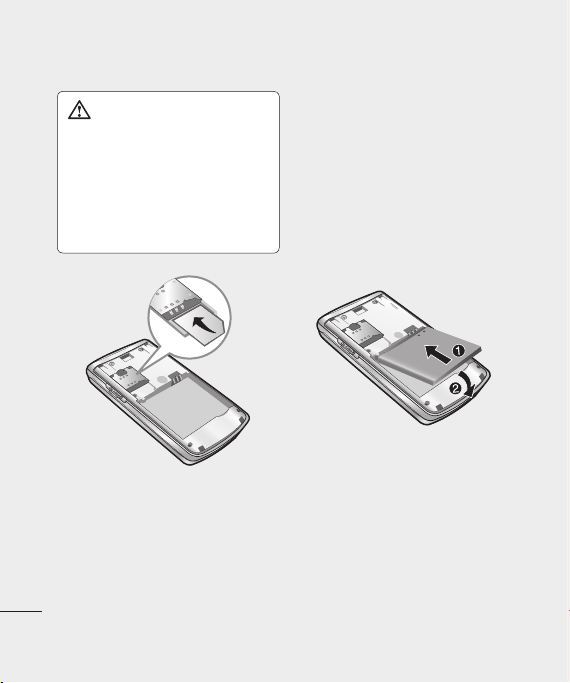
LG KF350 | Руководство пользователя
16
ПОДГОТОВКА К РАБОТЕ
Установка SIM–карты и аккумулятора
ВНИМАНИЕ. Не заменяйте
и не извлекайте SIM–карту во
время использования телефона
и при включенном телефоне,
так как это может привести к
повреждению данных на SIM–карте.
Если это произошло, выключите
и снова включите телефон перед
использованием.
4 Вставьте аккумулятор
Сначала вставьте верхнюю часть
аккумулятора в верхнюю часть
отсека аккумулятора. Контакты
аккумулятора должны совпадать
с контактами телефона. Нажмите
на нижнюю часть аккумулятора,
чтобы он зафиксировался со
щелчком.
Page 19

17
ПОДГОТОВКА К РАБОТЕ
01
02
03
04
05
06
5 Установка крышки отсека для
аккумулятора.
Сдвиньте крышку аккумулятора
по направлению к верхней
части телефона, чтобы она
зафиксировалась со щелчком.
6 Зарядка аккумулятора телефона
Откройте крышку разъема
для подключения зарядного
устройства на боковой стороне
телефона KF350. Подключите
зарядное устройство к телефону
и электрической розетке.
Заряжайте телефон KF350 до тех
пор, пока на экране не появится
сообщение о полной зарядке.
Page 20
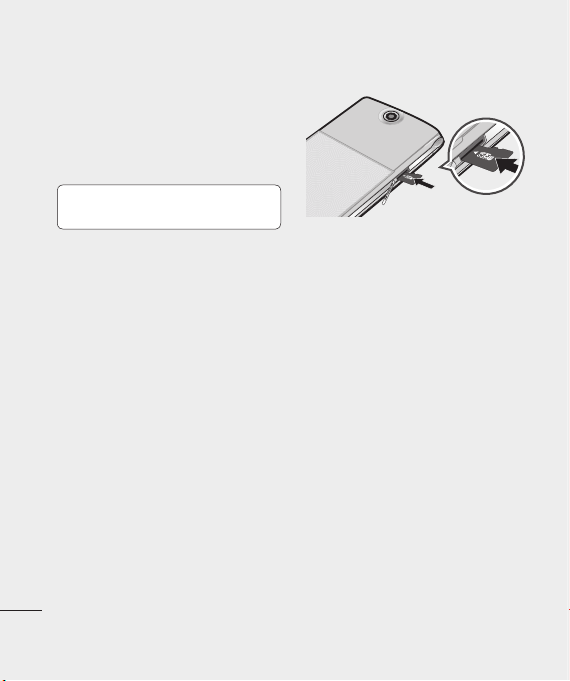
LG KF350 | Руководство пользователя
18
ПОДГОТОВКА К РАБОТЕ
Карта памяти
Установка карты памяти
Объем памяти телефона можно
увеличить с помощью карты
памяти.
СОВЕТ. Карта памяти приобретается
отдельно.
1 Снимите крышку отсека для
батареи, если необходимо.
2 Откройте разъем для карты
памяти, сдвинув защелку вверх.
Вставьте карту памяти в разъем,
чтобы она зафиксировалась с
щелчком. Убедитесь, что карта
направлена позолоченными
контактами вниз. После того,
как карта вставлена, закройте
защёлку, сдвинув её вниз.
Форматирование карты памяти
Перед использованием
карты памяти необходимо
отформатировать ее в телефоне.
Для этого:
1 На экране в режиме ожидания
нажмите O , а затем выберите
Настройки.
2 Выберите Менеджер памяти,
а затем выберите Внешняя
память.
Page 21
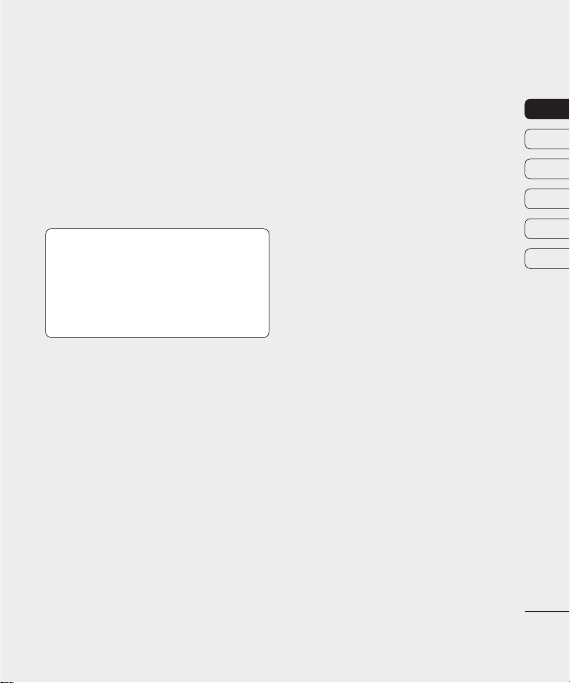
19
ПОДГОТОВКА К РАБОТЕ
01
02
03
04
05
06
3 Выберите Формат, а затем
подтвердите выбор.
4 Введите защитный код,
после чего карта будет
отформатирована и готова к
использованию.
СОВЕТ. Чтобы изменить
память, используемую по умолчанию,
откройте Настройки - Менеджер
памяти, и в меню Память по
умолчанию и выберите Внешняя
память.
Примечание. При форматировании
карты памяти все ее содержимое
будет удалено. Чтобы не потерять
данные, хранящиеся на карте
памяти, сохраните их резервную
копию.
Page 22
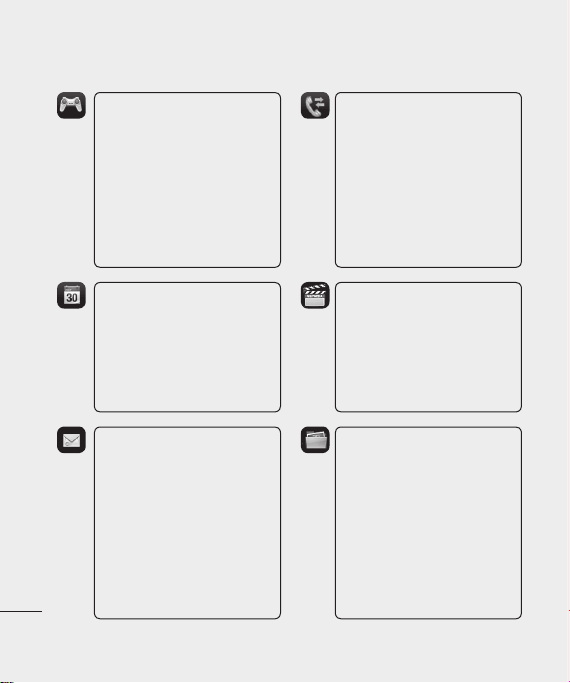
LG KF350 | Руководство пользователя
20
ПОДГОТОВКА К РАБОТЕ
Структура меню
Игры и приложения
1. Мои игры и приложения
2. Настройки
Органайзер
1. Календарь
2. Напоминание
3. Заметка
4. Секретная заметка
5. Поиск даты
6. Настройки
Сообщения
1. Создать новое сообщение
2. Входящие
3. Почтовый ящик
4. Черновики
5. Исходящие
6. Отправленные
7. Мои папки
8. Шаблоны
9. Смайлики
0. Настройки
Вызовы
1. Журналы звонков
Продолжительность вызовов
2.
3. Объем данных
4. Стоимость вызовов
5. Переадресация вызова
6. Запрет вызовов
7. Номера фикс. набора
8. Ожидание вызова
9. Общие настройки
Мультимедиа
1. Камера
2. Видеокамера
3. Музыка
4. Радио FM
5. Диктофон
Мои папки
1. Мои изображения
2. Мои звуки
3. Мое видео
4. Игры и приложения
5. Файлы Flash
6. Другие
7. Моя карта памяти
Page 23
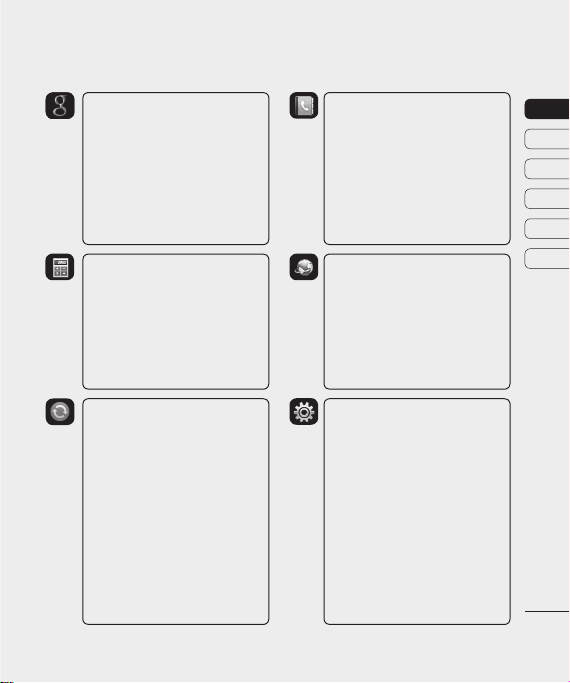
21
ПОДГОТОВКА К РАБОТЕ
01
02
03
04
05
06
Google
1. Поиск
Инструменты
1. Быстрое меню
2. Будильник
3. Калькулятор
4. Секундомер
5. Конвертер
6. Мировое время
7. Услуги SIM
Контакты
1. Добавить новый
2. Поиск
3. Быстрый набор
4. Группы
5. Номера сервиса
6. Собственный номер
7. Моя визитная карточка
8. Настройки
Браузер
1. Домашняя
2. Введите адрес
3. Закладки
4. RSS–рассылка
5. Сохраненные страницы
6. История
7. Настройки
Соединение
1. Bluetooth
2. Режим USB-соединения
Настройки
1. Профили
2. Телефон
3. Экран
4. Внешняя подсветка
5. Внешний экран
6. Дата и время
7. Сеть
8. Профиль сети Интернет
9. Точки доступа
0. Подключение GPRS
*. Безопасность
#. Менеджер памяти
13. Сброс установок
Page 24
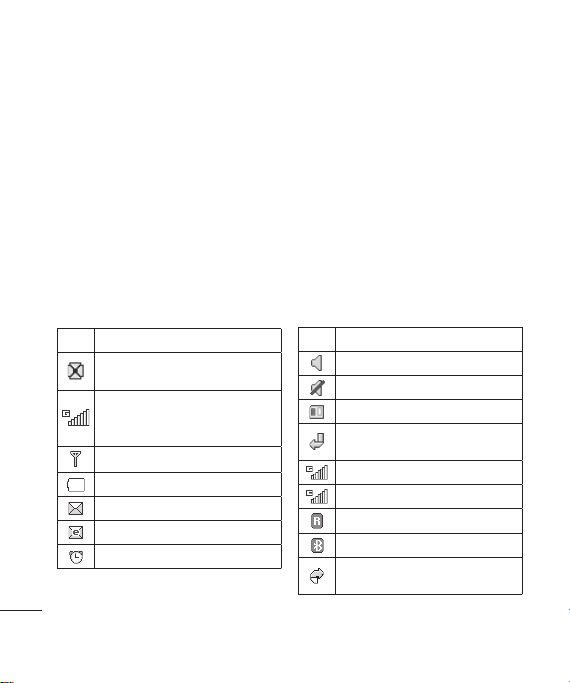
Экран в режиме ожидания
Строка состояния
С помощью различных значков на
строке состояния отображаются
мощность сигнала, новые сообщения
и уровень заряда аккумулятора, а
также находится ли Bluetooth или
GPRS в активном состоянии.
Ниже приведена таблица,
содержащая описание значков,
которые могут отображаться в
строке состояния.
Значок
Описание
Многозадачный режим
работы
Уровень сигнала сети
(количество полос
варьируется)
ПОДГОТОВКА К РАБОТЕ
22
Нет сигнала сети
Аккумулятор разряжен
Новое текстовое сообщение
Новое E–mail сообщение
Установлен будильник
LG KF350 | Руководство пользователя
Значок
Описание
Используется профиль Общий
Используется профиль Тихий
Установлена карта памяти
Включена безусловная
переадресация вызовов
GPRS доступен
Используется EDGE
Роуминг
Включен Bluetooth
Включено отклонение
вызовов
Page 25
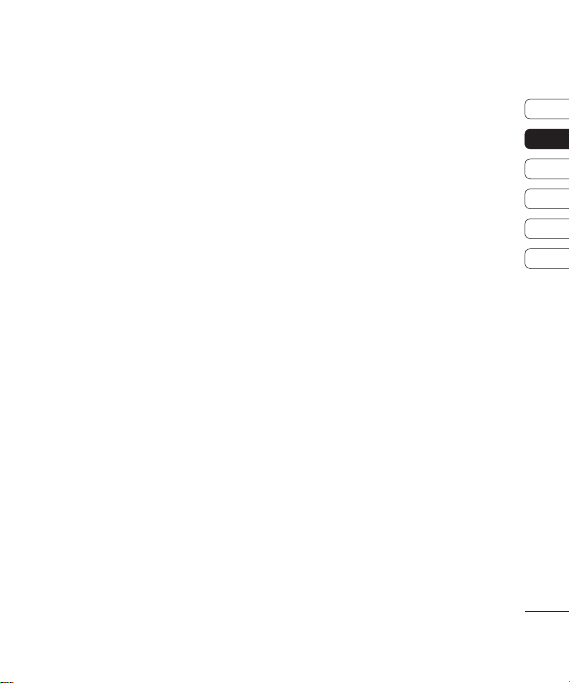
Вызовы
Выполнение голосового
вызова
1 Введите номер, включая полный
код региона.
Чтобы удалить цифры, нажмите
c.
Для удаления всех цифр нажмите
и удерживайте c.
2 Для выполнения вызова нажмите
.
s
3 Для завершения вызова нажмите
или закройте телефон.
e
Выполнение голосового
вызова из меню “Контакты”
Совсем несложно позвонить
человеку, номер которого сохранен
в разделе Контакты.
1 Нажмите D или нажмите
правую функциональную
клавишу для доступа к
телефонной книге.
2 Перейдите к нужному контакту.
3 Для выполнения голосового
вызова нажмите s.
4 Для завершения вызова нажмите
.
e
Выполнение международных
вызовов
1 Для ввода кода международного
доступа нажмите и удерживайте
0 . Международные коды
доступа предваряются символом
“+” (плюс).
2 Введите код страны, код города и
номер телефона.
3 Нажмите s.
Ответ и отклонение вызова
При поступлении вызова нажмите
s, чтобы ответить на вызов.
Нажмите правую функциональную
клавишу, чтобы отключить звук
звонка.
Эта функция полезна в случае, если
вы забыли изменить профиль на
Тихий во время совещания.
Нажмите e чтобы отклонить
входящий вызов.
01
02
03
04
05
06
ОСНОВНЫЕ ФУНКЦИИ
23
Page 26

LG KF350 | Руководство пользователя
24
ОСНОВНЫЕ ФУНКЦИИ
Вызовы
Быстрый набор
Телефон позволяет назначить
клавиши быстрого набора часто
вызываемым контактам.
1 Нажмите O и выберите
Контакты.
2 Выберите Быстрый набор.
3 Для голосовой почты уже
установлена клавиша 1. Данную
настройку изменить невозможно.
Выберите любую другую
клавишу, чтобы назначить ее для
быстрого набора номера.
4 Нажмите Добав. Откроется
адресная книга. Выберите
необходимый номер, и нажмите
Выбор.
Чтобы вызвать номер быстрого
набора:
•
Нажмите необходимую цифровую
клавишу до тех пор, пока контакт
не появится на экране. Нажмите
s или O .
• нажмите и удерживайте
назначенную клавишу до тех
пор, пока контакт не появится на
экране и не начнется вызов.
Выполнение второго вызова
1 При выполнении вызова нажмите
левую функциональную клавишу
Опции и выберите Добавить
нов. вызов.
2 Наберите номер или найдите
контакт.
3 Нажмите s , чтобы установить
соединение.
4 Оба вызова будут отображены
на экране вызова. Будет
активировано удержание одного
из вызовов.
5 Выберите Переключить, чтобы
переключить вызовы.
6 Чтобы завершить один или
оба вызова, выберите Опции
➝ Завершить, а затем Все или
Активный.
Page 27
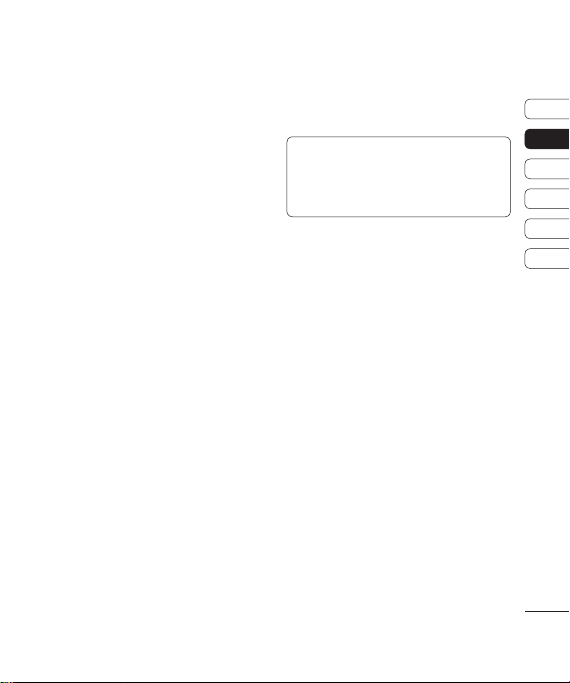
25
01
02
03
04
05
06
ОСНОВНЫЕ ФУНКЦИИ
ПРИМЕЧАНИЕ: За каждый
совершенный вызов с вас
снимается плата.
Сигналы DTMF
DTMF позволяет использовать
команды для переключения
пунктов в автоматических
голосовых меню. Параметр DTMF
включен по умолчанию.
Просмотр журналов вызовов
Нажмите O , выберите Вызовы ➝
Журналы звонков.
Выберите журнал для просмотра:
Все вызовы - Просмотр полного
списка набранных, принятых и
пропущенных звонков.
Набранные номера - Просмотр
списка всех набранных номеров.
Принятые вызовы - Просмотр
списка всех принятых вызовов.
Пропущенные вызовы - Просмотр
списка всех пропущенных вызовов.
СОВЕТ. Чтобы удалить один,
несколько или все элементы в
журнале вызовов нажмите Опции и
выберите Удалить или Удалить все.
Нажмите O , выберите Вызовы.
Здесь доступны следующие пункты:
Продолжительность вызовов -
Просмотр продолжительности всех
исходящих и принятых вызовов.
Объем данных - Просмотр
количества килобайт отправленных
и полученных данных.
Стоимость вызовов - Просмотр
стоимости исходящих вызовов
(данная услуга предоставляется
в зависимости от сети и может
не поддерживаться некоторыми
операторами).
Page 28
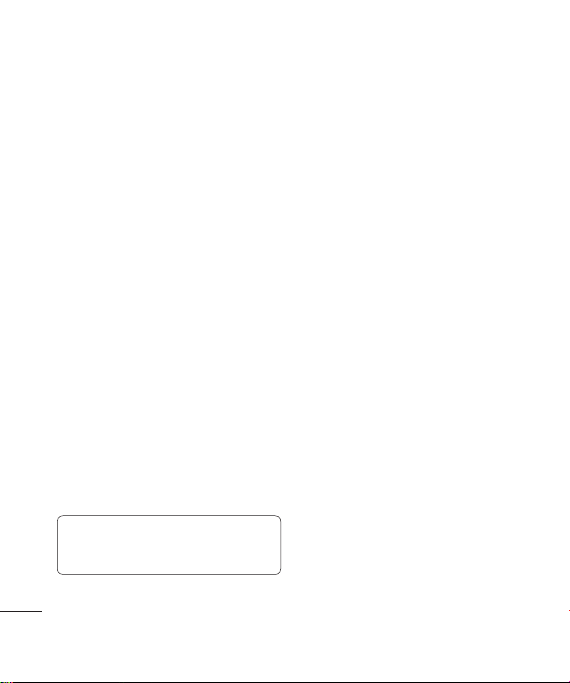
LG KF350 | Руководство пользователя
26
ОСНОВНЫЕ ФУНКЦИИ
Вызовы
Использование
переадресации вызовов
1 Нажмите O , выберите Вызовы.
2 Выберите Переадресация
вызова.
3 Выберите, при каких условиях
переадресовывать вызовы:
переадресовывать все, если
линия занята, если нет ответа или
если недоступен.
4 Введите номер, на
который нужно выполнять
переадресацию.
5 Выберите Активировать.
ПРИМЕЧАНИЕ: За переадресацию
вызова взимается дополнительная
плата. Свяжитесь с поставщиком
услуг для получения подробных
сведений.
СОВЕТ. Чтобы выключить
переадресацию всех вызов, выберите
Отключить все.
Функция запрета вызовов
1 Нажмите O , выберите Вызовы.
2 Выберите Запрет вызовов.
3 Выберите все или любые из
следующих шести параметров:
Все исходящие
Исходящие международные
Исходящие международные в
роуминге
Все входящие
Входящие в роуминге
Отключить все
4 Введите пароль запрета
вызовов (пароль по умолчанию
0000). Уточните у оператора
доступность данной услуги.
Page 29

27
01
02
03
04
05
06
ОСНОВНЫЕ ФУНКЦИИ
Номера фикс. набора
1 Нажмите O , выберите Вызовы.
2 Выберите Номера фикс. набора,
чтобы включить и составить
список номеров, на которые
можно совершить вызов. Для
этого потребуется набрать PIN2–
код, полученный от оператора.
Если функция включена, с вашего
телефона можно будет вызвать
только номера, входящие в
список номеров фиксированного
набора.
Ожидание вызова
1 Нажмите O , выберите Вызовы.
2 Выберите Ожидание вызова,
чтобы перевести вызов в режим
ожидания.
Если активирован режим
ожидания, телефон может
извещать вас о входящих
вызовах во время текущего
телефонного разговора.
В динамике раздается звуковой
сигнал, а на экране появляется
сообщение о втором входящем
вызове. Первый звонок можно
удержать и ответить на второй
вызов. (Эта функция доступна,
только в том случае, если она
поддерживается оператором или
поставщиком услуг.)
Изменение общих настроек
вызовов
1 Нажмите O, выберите Вызовы.
2 Выберите Общие настройки.
Вы можете изменить настройки
следующих элементов:
Отклонение вызова - Выберите
Вкл. или Выкл, затем выберите
отклонение всех вызовов из
определенных групп, контактов
или незарегистрированных
номеров (которые не находятся
в списке контактов или без
идентификатора звонящего).
Page 30
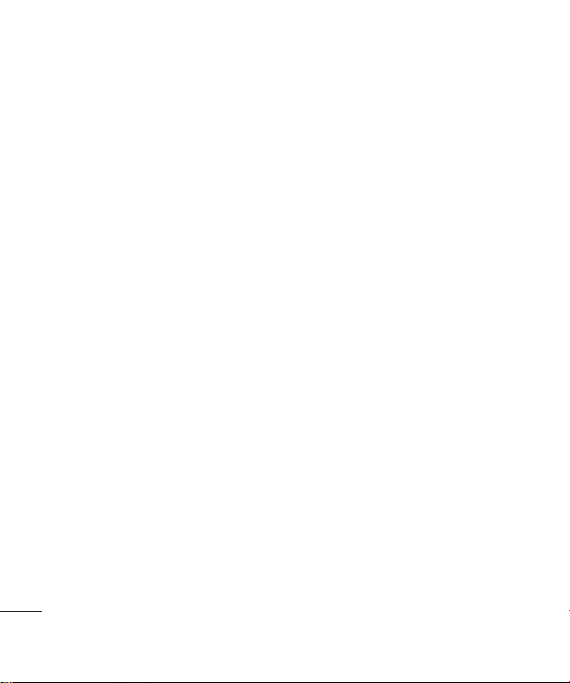
LG KF350 | Руководство пользователя
28
ОСНОВНЫЕ ФУНКЦИИ
Вызовы
Отправить свой номер -
Выберите, будет ли отображаться
ваш номер, если вы будете
кому-либо звонить.
Автодозвон - Выберите Вкл. или
Выкл.
Режим ответа - Выбор способа
ответа на входящий вызов:
с помощью клавиши Вызов,
любой другой клавиши или при
открытии телефона.
Минутный сигнал - Выберите
Вкл., чтобы слышать звуковой
сигнал через каждую минуту во
время разговора.
Режим ответа BT - Выберите
Hands–free, чтобы отвечать на
вызов, используя гарнитуру
Bluetooth, или выберите Телефон
для ответа нажатием клавиши
телефона при использовании
гарнитуры Bluetooth.
Сохранить новый номер
- Выберите Да, чтобы
автоматически сохранять каждый
новый номер.
Page 31

29
01
02
03
04
05
06
ОСНОВНЫЕ ФУНКЦИИ
Контакты
Поиск контакта
Поиск контактов можно выполнить
двумя способами:
Из режима ожидания
1 Нажмите D или нажмите
правую функциональную
клавишу для доступа к
телефонной книге.
2 Выберите букву,
соответствующую первой букве
контакта, который необходимо
найти. Например, чтобы найти
контакт Дом нажмите клавишу,
содержащую буквы Д–З.
Или воспользуйтесь ускоренным
методом...
1 На экране в режиме ожидания
введите номер для поиска и
нажмите Опции.
2 Выберите Поиск контактов.
СОВЕТ! Выберите Опции. и выберите
Поиск по > Группа. После этого
появится список всех групп.
Из главного меню
1 Нажмите O и выберите
Контакты.
2 Выберите Поиск, а затем введите
несколько первых букв контакта,
который необходимо найти, с
помощью клавиатуры.
3 В адресной книге отобразится
список контактов,
соответствующих введенным
буквам.
Добавление нового контакта
1 Нажмите O и выберите
Контакты.
2 Выберите Добавить новый.
3 Выберите место сохранения
контакта Телефон или SIM.
4 Введите имя и фамилию нового
контакта. Не обязательно
вводить и имя, и фамилию,
можно указать что–то одно.
5 Введите всю необходимую
информацию и нажмите Готово.
Page 32

LG KF350 | Руководство пользователя
30
ОСНОВНЫЕ ФУНКЦИИ
Контакты
Или воспользуйтесь ускоренным
методом...
1 Введите номер для сохранения
на экране в режиме ожидания, а
затем выберите Опции.
2 Выберите Сохранить номер,
затем Новый контакт или
Обновить контакт.
3 Введите соответствующую
информацию, описанную выше, и
нажмите Готово.
Параметры контакта
При просмотре контакта имеется
множество возможностей.
Использование меню параметров:
1 Откройте необходимый контакт.
2 Нажмите левую функциональную
клавишу, чтобы открыть список
опций.
Здесь вы можете выполнить
следующие действия:
Отправка сообщения - Отправка
сообщения или E–mail контакту.
Отправить визитную карточку
- Отправление данных контакта
другому абоненту в виде визитной
карточки. Ее можно отправить
как SMS, MMS, E–mail или через
Bluetooth.
Вызов - Вызов выбранного
абонента.
Редактировать - Изменение любых
сведений контакта.
Добавить новый контакт
- Добавление нового контакта в
список.
Установить/снять метку - Выбор
нескольких контактов для
удаления.
Поиск по - Поиск абонента по
номеру или группе.
Page 33

31
01
02
03
04
05
06
ОСНОВНЫЕ ФУНКЦИИ
Сохранить на SIM/Телефоне
- Перемещение или копирование
данных контакта на SIM–карту
или в телефон (в зависимости
от того, где они были сохранены
первоначально).
Удалить - Удаление контакта.
Ввод текста - Вы можете вставить
символ, установить метод и язык
ввода текста или добавить новое
слово в словарь Т9.
Создание группы
1 Нажмите O и выберите
Контакты.
2 Выберите Группы и выберите
Опции.
3 Выберите Добавить новую
группу.
4 Введите название новой группы.
5 Нажмите Готово.
ПРИМЕЧАНИЕ: При удалении
группы, контакты, находящиеся
в ней, не будут потеряны. Они
останутся в адресной книге.
СОВЕТ. Чтобы редактировать
существующую группу, нажмите
Опции. Далее можно Добавить
участника из контактов в группу,
назначить Мелодию звонка группы,
Переименовать группу или
Удалить группу.
Использование сервисных
номеров
Можно посмотреть список
служебных номеров, выделенных
оператором (если поддерживается
SIM–картой). Эти номера включают
в себя номер экстренной службы,
справки и голосовой почты. После
выбора служебного номера,
нажмите кнопку s для вызова
службы.
Page 34

LG KF350 | Руководство пользователя
32
ОСНОВНЫЕ ФУНКЦИИ
Контакты
Просмотр собственного
номера
Эта функция позволяет посмотреть
свой номер на SIM–карте. Можно
сохранять свои номера, которые
используются на SIM–карте.
Создание визитной карточки
Чтобы создать собственную
визитную карточку, выберите
Моя визитная карточка,
затем выберите Добавить.
После ввода имени, номера
телефона, электронного адреса
и изображения такую визитную
карточку можно вкладывать в
отправляемые сообщения.
Изменение параметров
контакта
Параметры контактов можно
изменить таким образом, чтобы
адресная книга отображалась
удобным способом.
1 Нажмите O и выберите
Контакты.
2 Выберите Настройки. Здесь
можно применить следующие
настройки:
Настройки списка контактов
- Выберите, какой список
контактов отображать:
сохраненные в Телефоне и SIM
либо только в Телефоне или
только в SIM. Также можно
выбрать, чтобы сначала
отображалось имя или
фамилия контакта, а также его
изображение.
Копировать - Копирование
контактов из SIM на телефон или
из телефона в SIM. Выберите
способ копирования контактов:
поочередно или все вместе.
Page 35

33
01
02
03
04
05
06
ОСНОВНЫЕ ФУНКЦИИ
Переместить - Действует
аналогично функции Копировать,
однако контакт будет сохранен
только в месте назначения
перемещения. При перемещении
контакта из SIM на телефон, он
удаляется из памяти SIM.
Отправить все контакты по
Bluetooth - Отправьте всю
информацию о контактах на
другой телефон через Bluetooth.
Резервировать контакты - Вы
можете создать резервную копию
ваших контактов на карте памяти.
Восстановить контакты - Вы
можете восстановить контакты из
резервной копии.
Очистить контакты - Удаление
всех контактов. Выберите Да,
чтобы подтвердить удаление всех
контактов из адресной книги.
Информация о памяти - Можно
узнать, сколько свободной
памяти осталось на телефоне
или SIM.
Page 36

LG KF350 | Руководство пользователя
34
ОСНОВНЫЕ ФУНКЦИИ
Сообщения
Сообщения
Модель телефона KF350 содержит
функции работы с SMS (Служба
коротких сообщений), MMS (Служба
мультимедийных сообщений)
и E–mail, а также сообщениями
сетевых служб.
Сообщения
1 Нажмите O, выберите
Сообщения, затем Создать
новое сообщение.
2 Выберите Сообщение, чтобы
отправить SMS или MMS.
3 Откроется редактор нового
сообщения. Редактор сообщений
объединяет SMS и MMS,
переключение между режимами
SMS и MMS происходит
автоматически. Для редактора
сообщений по умолчанию
установлен режим SMS.
4 Введите новое сообщение
с помощью режима T9 или
алфавитного режима Абв.
СОВЕТ. Вы можете изменить тип
отправляемого сообщения с
длинным текстом в настройках
SMS. Для получения информации
об изменении типа сообщения
– смотрите полное руководство
пользователя.
5 Нажмите Опции и выберите
Вставить, чтобы добавить
Изображение, Видео, Звук,
Символы, Шаблон, Смайлики,
Имя и Номер, Создать слайд,
Тему или Другие (Визитная
карточка выбранного
контакта/Расписание/Заметка/
Напоминание/Моя визитная
карточка).
6 Нажмите Отправка.
7 Выберите необходимый контакт
из списка, или нажмите Опции и
выберите пункт Введите номер,
чтобы ввести номер. Вы можете
добавить сразу несколько
адресатов.
8 Нажмите Отправка.
Page 37

35
01
02
03
04
05
06
ОСНОВНЫЕ ФУНКЦИИ
ВНИМАНИЕ: При добавлении
Изображения, Видео, Звука, Тема
в редактор сообщений и при
вставлении слайда, тип сообщения
автоматически изменится на MMS.
Плата взимается в соответствии со
стоимостью сообщения MMS.
Ввод текста
С помощью клавиатуры телефона
можно вводить буквенно–
цифровые символы. Например,
для сохранения имен в разделе
контактов, написания сообщения
и внесения событий в календарь
требуется ввод текста. В телефоне
предусмотрены следующие
методы ввода текста:
предикативный режим ввода текста
T9, алфавитный режим ввода текста
вручную Абв и цифровой режим
123.
Примечание: Некоторые поля
могут поддерживать только один
режим ввода текста (например,
только цифровой 123 в полях
номера телефона меню Контакты).
Для перехода к режиму T9 в поле
ввода текста выберите Опции,
затем Метод ввода и Т9. Для
переключения режима ввода
текста во время работы в режиме
T9 нажмите и удерживайте #.
В правом верхнем углу дисплея
отобразится индикатор режима
ввода текста.
Для ввода символа в поле ввода
текста нажмите клавишу * и
выберите символ, затем нажмите
O.
Чтобы поставить пробел, нажмите
кнопку 0.
Чтобы удалить символ, используйте
клавишу c.
Page 38

LG KF350 | Руководство пользователя
36
ОСНОВНЫЕ ФУНКЦИИ
Сообщения
Предикативный режим ввода
текста T9
Режим T9 использует встроенный
словарь для распознавания слов
на основе последовательности
клавиш, которые вы нажимаете.
Просто нажмите цифровую
клавишу, соответствующую букве
для ввода, и словарь распознает
слово после ввода всех букв.
Если вводимое слово не
отображается, нажмите Опции и
выберите Добавить в словарь,
чтобы ввести слово, используя
режим обычного ввода. Слово
будет сохранено в словаре.
Примечание: Чтобы выбрать
другой язык T9, нажмите Опции и
выберите Язык.
Алфавитный режим ввода
текста Абв
Этот режим позволяет вводить
буквы путем многократного
нажатия клавиш с буквенными
значениями, пока нужная буква не
отобразится на дисплее.
Цифровой режим 123
Ввод цифр выполняется одним
нажатием кнопки для каждой
цифры. Кроме того, цифры можно
вводить из буквенного режима;
для этого нужно нажать и удержать
нужную кнопку.
Настройка электронной почты
С помощью установленной на
телефоне KF350 утилиты для
работы с электронной почтой,
можно всегда оставаться на связи.
Можно быстро и легко настроить
учетную запись POP3 или IMAP4.
Page 39

37
01
02
03
04
05
06
ОСНОВНЫЕ ФУНКЦИИ
1 Нажмите O, выберите
Сообщения, затем выберите
Настройки.
2 Выберите E–mail, затем Учетные
записи электронной почты.
3 Если еще ни одна учетная
запись электронной почты
не установлена, вы можете
настроить ее с помощью мастера
настройки электронной почты.
E–mail адрес/Пароль - Введите
адрес эл. почты и пароль для
учетной записи.
Имя пользователя - Введите имя
пользователя учетной записи.
Тип почтового ящика – Выберите
тип почтового ящика, POP3 или
IMAP4.
Сервер входящей почты – Введите
IP–адрес или имя хоста вашего
сервера входящей почты (POP3 или
IMAP4).
Сервер исходящей почты – Введите
IP–адрес или имя хоста вашего
сервера исходящей почты (SMTP).
Аутентификация SMTP - Укажите
параметры безопасности для
сервера исходящей почты.
Если задействована SMTP
аутентификация, при отсылке
электронной почты сервер
исходящей почты требует имя
пользователя и пароль.
Имя пользователя SMTP/
Пароль SMTP - Введите свой
адрес электронной почты и
пароль, предоставленный
вашим поставщиком доступа к
электронной почте.
(Если задействована SMTP
аутентификация)
Учетная запись – Введите имя
почтового ящика, которым вы
хотите назвать эту учетную запись.
4 После ввода учетной записи
электронной почты, выберите
Сохранить, чтобы сохранить
настройки.
Теперь, после настройки учетной
записи, она появится в списке
учетных записей в папке E–mail.
Page 40

LG KF350 | Руководство пользователя
38
ОСНОВНЫЕ ФУНКЦИИ
Сообщения
5 Значения настроек можно
изменить с помощью меню
Редактировать в меню Опции.
Заголовок - Введите название
для данной учетной записи.
Мое имя - Введите свое имя.
Имя пользователя - Введите
имя пользователя для учетной
записи.
Пароль - Введите пароль для
учетной записи.
E–mail адрес - Введите адрес эл.
почты для учетной записи.
E–mail адрес для ответа
- Введите адрес эл. почты для
ответа.
Сервер исходящей почты Введите данные учетной записи.
Сервер входящей почты Введите данные учетной записи.
Максимальный размер
входящей почты - Выберите
предельный размер сообщений
эл. почты (макс. 1 МБ).
Тип почтового ящика - Укажите
тип почтового ящика: POP3 или
IMAP4.
Сохранить на сервере
- Выберите, требуется ли
сохранять сообщения эл. почты
на сервере. Если используется
IMAP4, копии сохраняются всегда.
Сохр. отпр. сообщ. в - Укажите
место для сохранения
сообщений эл. почты IMAP4. Если
используется POP3, копии всегда
сохраняются в памяти телефона.
Точка доступа - Выберите точку
доступа для подключения к
Интернету.
Автозагрузка - Выберите,
требуется ли получать сообщения
эл. почты автоматически.
Номер порта SMTP - Обычно
используется 25.
Номер порта входящей почты
- Обычно используется 110 для
учетных записей POP3 и 143 для
IMAP4.
Page 41

39
01
02
03
04
05
06
ОСНОВНЫЕ ФУНКЦИИ
Для входящих используется SSL
Для исходящих используется
SSLL
Аутентификация SMTP - Укажите
параметры безопасности для
сервера исходящей почты.
Имя пользователя SMTP
Пароль SMTP
Безопас. рег. APOP - Выберите,
чтобы активировать безопасную
регистрацию APOP для учетной
записи POP3. Для учётных
записей IMAP данная опция
неактивна.
Получение электронной почты
Проверять почту можно
вручную или автоматически.
Дополнительную информацию об
автоматической проверке эл. почты
см. в разделе Изменение настроек
эл. почты.
Чтобы проверить эл. почту
вручную, выполните следующие
действия:
1 Нажмите O , выберите
Сообщения, затем Почтовый
ящик.
2 Выберите необходимую учетную
запись.
3 Выберите Получить, телефон
выполнит подключение к данной
учетной записи эл. почты и
загрузить новые сообщения.
Отправка сообщений эл.
почты с помощью новой
учетной записи
1 Нажмите O , выберите
Сообщения, затем выберите
Создать новое сообщение.
2 Выберите E–mail для открытия
нового эл. сообщения.
3 Используйте вкладки и
параметры для ввода адреса
получателя и создания
сообщения. Используйте
Вставить, чтобы вложить
изображения, видео, звуки и
другие файлы.
Page 42

LG KF350 | Руководство пользователя
40
ОСНОВНЫЕ ФУНКЦИИ
Сообщения
4 Выберите Отправить. Сообщение
будет отправлено.
СОВЕТ. На телефон KF350
можно отправлять документы
Word, Excel, PowerPoint и PDF, чтобы
просматривать их в удобное для Вас
время.
Папки с сообщениями
Входящие - Из данной папки
можно отвечать, пересылать
сообщения и выполнять другие
операции. Дополнительную
информацию см. далее.
Почтовый ящик - Все полученные
эл. сообщения помещаются в
Почтовый ящик.
Черновики - Здесь можно
сохранить незаконченное письмо,
чтобы дописать его позже.
Исходящие - Папка для временного
хранения отправляемых
сообщений.
Отправленные - В данную папку
помещаются все отправленные
сообщения.
Мои папки - Сообщения из папок
Входящие или Отправленные
можно переместить в Мои папки.
В дальнейшем сообщения можно
переместить в исходное место
хранения.
Управление сообщениями
1 Нажмите O , выберите
Сообщения, а затем Входящие.
2 Выберите Опции и выберите
один из следующих параметров:
Ответить - Отправка ответа на
выбранное сообщение.
Переадресовать - Позволяет
отправить сообщение другому
абоненту.
Вызов - Позволяет совершить
вызов абонента, отправившего
сообщение.
Page 43

41
01
02
03
04
05
06
ОСНОВНЫЕ ФУНКЦИИ
Сохранить номер - Сохранение
номера абонента.
Удалить - Позволяет удалить
сообщение.
Создать новое сообщение -
Позволяет отправить абоненту
новое SMS, MMS или E–mail
сообщение.
Установить/снять метку Позволяет пометить сообщения
для одновременного удаления
или перемещения.
Копировать/Переместить -
Позволяет копировать или
переместить сообщение на
телефон, SIM или в Мои папки.
Фильтр - Позволяет
просматривать сообщения,
сортированные по типу. (SMS/
MMS/Уведомления MMS)
Информация - Позволяет
просмотреть дополнительную
информацию о сообщении,
включая время отправки и
доставки, а также отчет о
прочтении.
При появлении сообщения Нет
места для сообщения на SIM
необходимо удалить сообщения
хранящиеся на SIM карте.
Если появляется сообщение Нет
места для сообщений, можно
удалить другие сообщения
или сохраненные файлы для
освобождения места.
Использование шаблонов
Создайте шаблоны наиболее
часто используемых SMS и
MMS сообщений. В телефоне
уже есть несколько шаблонов,
при необходимости их можно
редактировать.
1 Нажмите O , выберите
Сообщения, затем выберите
Шаблоны.
2 Выберите SMS шаблоны или
MMS шаблоны. Вы можете
выбрать Опции, чтобы Добавить
новый, Редактировать, Удалить
или Удалить все шаблоны.
Page 44

LG KF350 | Руководство пользователя
42
ОСНОВНЫЕ ФУНКЦИИ
Сообщения
Использование смайликов
Оживите свои сообщения
смайликами. Некоторые наиболее
часто используемые смайлики уже
установлены в телефоне.
1 Нажмите O , выберите
Сообщения, затем выберите
Смайлики.
2 Выберите Опции, чтобы
Добавить новый,
Редактировать, Удалить или
Удалить все смайлики.
Изменение настроек SMS
сообщения
Настройки сообщений KF350
заранее заданы, поэтому
сообщения можно отправлять
немедленно.
Для изменения настроек вы можете
выполнить следующие действия:
Нажмите O , выберите
Сообщения, Настройки, затем
выберите SMS. Можно внести
следующие изменения:
SMS центр - Введите сведения о
центре текстовых сообщений.
Отчет о доставке - Настройка
получения подтверждений о
доставке сообщений.
Время действия - Укажите время
хранения сообщения в центре
сообщений.
Типы сообщений - Позволяет
выбрать тип сообщения – Текст,
Голос, Факс, X.400 или E–mail.
Кодировка символов - Выберите
способ кодировки символов в
сообщении. Это влияет на размер
сообщения и оплату за его
доставку.
Большое SMS - Если текст
сообщения занимает более двух
страниц поля сообщения, выберите
отправить как несколько SMS или
как MMS.
Page 45

43
01
02
03
04
05
06
ОСНОВНЫЕ ФУНКЦИИ
Изменение настроек MMS
сообщения
Для некоторых операторов
настройки сообщений заранее
заданы, поэтому сообщения можно
отправлять немедленно. Для
изменения настроек вы можете
выполнить следующие действия:
Нажмите O , выберите
Сообщения, Настройки, затем
выберите MMS. Можно внести
следующие изменения:
Режим доставки - Выберите
Домашняя сеть или Роуминг.
При выборе параметра Вручную
вы будете получать уведомления
только о сообщениях MMS и
вручную устанавливать загрузку
сообщений.
Отчет о доставке - Выберите, чтобы
разрешить и/или активировать
отчет о доставке.
Отчет о прочтении - Выбор
настройки: разрешить и/или
отправлять отчеты о прочтении.
Приоритет - Выбор приоритета
MMS.
Время действия - Укажите время
хранения сообщения в центре
сообщений.
Продолжительность слайда -
Время отображения слайда во
время просмотра MMS сообщения.
Режим создания - Выберите режим
сообщения – Ограниченный,
Уведомление или Свободно.
Время доставки – Позволяет
установить точное время доставки
сообщения.
MMS центр – Введите сведения о
центре сообщений.
Изменение настроек
электронной почты
Настройки эл. почты можно
изменить в соответствии со своими
предпочтениями.
1 Нажмите O , выберите
Сообщения и откройте
Настройки.
Page 46

LG KF350 | Руководство пользователя
44
ОСНОВНЫЕ ФУНКЦИИ
Сообщения
2 Выберите E–mail, чтобы изменить
следующие настройки:
Учетные записи электронной
почты - Используется для
настройки учетной записи.
Разрешить ответ по эл. почте -
Выберите, чтобы разрешить
отправку подтверждения о
прочтении сообщения.
Разрешить ответ по эл.
почте - Выберите, чтобы
установить запрос на отправку
подтверждения о прочтении
сообщения.
Интервал получения -
Установите частоту проверки
новых сообщений телефоном
KF350.
Вложить сообщение в
Переадрес. и Ответить
- Выберите, если необходимо
оставлять исходное сообщение.
Приложить вложение -
Выберите, чтобы приложить
вложение.
Автозагрузка в роуминге -
Выберите, чтобы автоматически
получать сообщения, находясь
в другой стране или чтобы
прекратить автозагрузку.
Уведомление о новом
сообщении - Выберите, чтобы
получать уведомления о
получении новых сообщений.
Подпись - Создать подпись
к сообщениям эл. почты и
включить данную функцию.
Приоритет - Выберите уровень
приоритета сообщений эл. почты.
Page 47

45
01
02
03
04
05
06
ОСНОВНЫЕ ФУНКЦИИ
Изменение других настроек
Выберите Сообщения, Настройки.
Затем выберите следующие
параметры:
Голосовая почта - Сохраненный
номер голосовой почты. Свяжитесь
с поставщиком услуг сети для
получения дополнительной
информации о предоставляемых
услугах.
Служебное сообщение - Выберите
для получения или блокировки
сервисных сообщений. Можно
также установить безопасность
сообщений с помощью создания
списка доверенных и ненадежных
отправителей.
Инфо–сообщения - Выберите
статус приема, языки и каналы.
Page 48

LG KF350 | Руководство пользователя
46
Камера
Быстрая фотосъемка
1 Нажмите C и на экране
появится видоискатель камеры.
2 Сфокусируйте камеру на объекте
фотосъемки.
3 Нажмите клавишу O .
После фотосъемки
Полученная фотография появится
на экране. После съемки можно
просмотреть следующие меню:
Опции – Изображение
можно переименовать или
отредактировать.
Альбом – Переход в
альбом для просмотра всех
фотографий. Текущее фото
будет сохранено.
ВСЕ ДЛЯ ТВОРЧЕСТВА
Отправить – Отправка
фотографии как MMS, E–mail
или через Bluetooth.
Создать – Продолжение
съемки. Текущее фото будет
сохранено.
Использовать как – Установка
сделанной фотографии в
качестве обоев, изображения
контакта или изображения
при включении/ выключении
телефона.
Удалить – Удаление только
что сделанного фото. Для
подтверждения нажмите
Да. Снова отобразится окно
видоискателя.
Назад – Вы можете вернуться в
Меню Камера.
Опции быстрой съемки
Используйте клавишу навигации и
выбирайте те параметры, с которые
вы хотите пользоваться телефоном.
Альбом – Переход в альбом для
просмотра всех фотографий.
Видео – Используйте для перехода
из режима фотографирования в
режим видеокамеры.
Page 49

47
01
02
03
04
05
06
ВСЕ ДЛЯ ТВОРЧЕСТВА
Съемка – Позволяет сделать
снимок.
Яркость – Контрастность
определяет разницу между
темными и светлыми участками
изображения.
Просмотр – Выберите
полноэкранный или альбомный
режим просмотра.
Расширенные настройки
В видоискателе выберите Опции,
чтобы открыть все дополнительные
настройки.
Размер изобр. – Дополнительную
информацию см. в разделе
Изменение размера изображения.
Цветовой эффект – Выбор
цветового тона, применяемого к
снимкам.
Баланс белого – Баланс белого
обеспечивает реалистичный
белый цвет на фотографии. Чтобы
правильно настроить баланс
белого на камере, необходимо
определить условия освещенности.
Ночной режим – При съемке в
плохо освещенном месте можно
активировать ночной режим
съемки.
Таймер – Таймер автоспуска
позволяет установить задержку
между нажатием кнопки съемки и
съемкой. Выберите 3 секунды, 5
секунд или 10 секунд. Удобно при
съемке групповой фотографии, на
которой вы тоже хотите оказаться!
Режим съемки – См. пункт Выбор
режима съемки.
Качество изобр. – Качество
изображения влияет на его размер.
Память – Выберите сохранение
фотографий в Память телефона
или на Внешнюю память.
Скрыть значки – Вы можете скрыть
все значки и параметры, чтобы
очистить окно видоискателя.
Звук затвора – Выберите один из
трех вариантов звука затвора.
Page 50

LG KF350 | Руководство пользователя
48
ВСЕ ДЛЯ ТВОРЧЕСТВА
Камера
Регулировка уровня яркости
Контрастность определяет разницу
между темными и светлыми
участками изображения.
Изображение с низким уровнем
контрастности будет казаться
нечетким, а изображение с
высоким уровнем контрастности
будет отображаться более четко.
1 Выберите Яркость в меню
Опции.
2 Используйте клавиши навигации
вверх/вниз для установки
контрастности.
Выбор режима съемки
1 Выберите Опции, Режим съемки
чтобы просмотреть доступные
режимы съемки.
2 Выберите один из следующих
параметров:
Обычный – Съемка одного фото.
Серийная съемка – Съемка
девяти фотографий подряд с
коротким интервалом.
Изменение размера
изображения
Чем больше размер изображения,
тем больше места в памяти оно
займет. При необходимости
разместить больше картинок
на телефоне или карте памяти
вы можете изменить размер
изображения.
1 Выберите Размер изобр. в меню
Опции.
Выберите размер из пяти
2
вариантов 2048x1536,
1600x1200, 1280x960, 640x480,
320x240.
3 Выберите необходимые
параметры размера и нажмите
Выбор. Меню настроек
автоматически закроется, и
телефон будет готов к съемке.
Page 51

49
01
02
03
04
05
06
ВСЕ ДЛЯ ТВОРЧЕСТВА
Просмотр сохраненных
фотографий
1 Телефон позволяет получить
доступ к сохраненным
фотографиям в режиме камеры
и из экрана в режиме ожидания.
В видоискателе просто выберите
пункт Альбом. На экране в
режиме ожидания O, затем
выберите Мои папки и Мои
изображения.
2 На экране отобразится альбом.
3 Выберите фотографию, которую
хотите просмотреть, и нажмите
Просмотр.
Установка фотографии в
качестве обоев на основной
экран или изображения
контакта
В альбоме изображений,
выберите изображение, затем
Опции и Использовать как для
использования изображения в
качестве обоев на основной экран
или изображения контакта.
ПРИМЕЧАНИЕ. Изображение
контакта можно добавить только
к контактам, сохраненным в
телефоне, а не на SIM–карте.
Page 52

LG KF350 | Руководство пользователя
50
ВСЕ ДЛЯ ТВОРЧЕСТВА
Видеокамера
Простая видеосъемка
1 Переключите режим камеры на
и нажмите O . На экране
отобразится окно видоискателя.
2 Сфокусируйте камеру на объекте
видеосъемки.
3 Наведите объектив на объект
съемки и нажмите O .
4 REC (Запись) отобразится в
нижней части окна видоискателя.
Чтобы остановить запись,
нажмите O .
После видеосъемки
На экране появится неподвижное
изображение, обозначающее
видеоклип.
После видеосъемки можно
просмотреть следующие меню:
Опции – Вы можете переименовать
видеоклип.
Альбом – Просмотр
видеоальбома.
Воспр. – Воспроизведение
файла.
Создать – Нажмите, чтобы
снять новый видеоклип. При
этом текущий видеоклип будет
сохранен.
Отправить – Отправка
видеоклипа как MMS, E–mail
или через Bluetooth.
Удалить – Удаление
снятого видеоклипа. Для
подтверждения удаления
выберите Да. Снова отобразится
окно видоискателя.
Назад – Вы можете вернуться в
Меню Видеокамера.
Опции быстрой съемки
С помощью навигационных клавиш
выберите необходимые опции:
Page 53

51
01
02
03
04
05
06
ВСЕ ДЛЯ ТВОРЧЕСТВА
Альбом – Нажмите для просмотра
остальных видеоклипов в альбоме.
Камера – Выберите для перехода в
режим фотосъемки.
Запись – Позволяет снять
видеоклип.
Яркость – Контрастность
определяет разницу между
темными и светлыми участками
изображения.
Расширенные настройки
Нажмите Опции, чтобы открыть
все параметры дополнительных
настроек.
Размер – Позволяет изменить
размер видеофайла.
Цветовой эффект – Выбор
цветового тона, применяемого к
снимкам.
Баланс белого – Баланс белого
делает белый цвет на фотографиях
реалистичным. Чтобы правильно
настроить баланс белого на камере,
необходимо определить условия
освещенности.
Кач–во – Выберите Отличное,
Хорошее или Обычное.
Длительность – Выберите
Нормальн. или Сообщение.
Память – Выберите способ
сохранения видео: в Память
телефона или на Внешнюю память.
Скрыть значки – Установите,
следует ли автоматически скрывать
значок в окне видоискателя.
Голос – Выберите Без звука, чтобы
записать видеоклип без звука.
ПРИМЕЧАНИЕ. Для применения
внесенных изменений всегда
нажимайте Выбор после выбора
настроек.
Page 54

LG KF350 | Руководство пользователя
52
ВСЕ ДЛЯ ТВОРЧЕСТВА
Видеокамера
Просмотр сохраненного видео
1 Доступ к записанным видео
осуществляется либо в режиме
видеокамеры, либо в режиме
ожидания. В видоискателе
просто выберите пункт Альбом.
В режиме ожидания выберите
O, затем Мои папки и Мои
видео.
2 Выберите видео, которое хотите
просмотреть.
3 Нажмите O, чтобы
воспроизвести выбранный
видеоклип.
Page 55

53
01
02
03
04
05
06
ВСЕ ДЛЯ ТВОРЧЕСТВА
Мультимедиа
Музыка
Ваш LG KF350 оснащен встроенным
МР3 плеером, а значит вы
можете слушать свою любимую
музыку. Чтобы получить доступ
к музыкальному проигрывателю,
выберите Музыка в меню
Мультимедиа. Теперь можно
получить доступ к папкам:
Недавно проигрывавшиеся –
Просмотр всех песен, которые
проигрывались недавно.
Все записи – Содержит все песни,
находящиеся на телефоне.
Списки воспроизведения –
Содержит все созданные вами
списки воспроизведения.
Исполнители – Просмотр
музыкальной коллекции по
исполнителям.
Альбомы – Просмотр музыкальной
коллекции по альбомам.
Жанры – Просмотр музыкальной
коллекции по жанрам.
Произвольное воспроизведение
– Прослушивание музыки в
случайном порядке.
Воспроизведение
аудиофайлов
1 Нажмите O, затем выберите
Мультимедиа и Музыка.
Выберите Все записи.
2 Выберите аудиофайл, который
хотите воспроизвести и нажмите
Воспроизвести.
3 Нажмите O для приостановки
воспроизведения.
4 Нажмите R для перехода к
следующей песне.
5 Нажмите L для перехода к
предыдущей песне.
Параметры во время
воспроизведения музыки
Выберите Опции и выберите
требуемое значение:
Page 56

LG KF350 | Руководство пользователя
54
ВСЕ ДЛЯ ТВОРЧЕСТВА
Мультимедиа
Свернуть – Скрыть музыкальный
проигрыватель, чтобы продолжить
использование телефона в
обычном режиме.
Перейти к моей музыке – Переход
в папку Музыка.
Повторить – Повторное
воспроизведение выбранной
дорожки.
Произвольное воспроизведение
– Прослушивание музыки в
случайном порядке.
Эквалайзер – Установка меню
эквалайзера.
Длительность подсветки –
Установите длительность подсветки
экрана после закрытия папки, если
идет воспроизведение музыки.
Тип подсветки – Установите
шаблон подсветки экрана после
закрытия папки, если идет
воспроизведение музыки.
Визуализация – Выбор визуальных
эффектов.
Информация о файле – Просмотр
информации о проигрываемом
mp3 файле.
Отправить – Отправить песню в
сообщении или через Bluetooth.
Удалить – Удалить песню.
Использовать как. – Использовать
песню в качестве Сигнал звонка,
Сигнал сообщения, Включение/
Выключение.
Создание списка
воспроизведения
Можно создавать собственные
списки воспроизведения, выбирая
аудиофайлы из папки Все записи.
1 Нажмите O, затем выберите
Мультимедиа и Музыка.
Выберите Списки
воспроизведения.
2 Выберите Добавить,
введите название списка
воспроизведения и нажмите O
Сохранить.
Page 57

55
01
02
03
04
05
06
ВСЕ ДЛЯ ТВОРЧЕСТВА
3 Будет отображена папка
Все записи. Выберите все
аудиофайлы, которые
необходимо включить в список
воспроизведения; рядом с их
именем появится метка.
Для проигрывания списка
воспроизведения нажмите Выбор,
затем ОК.
ПРИМЕЧАНИЕ. Для добавления
второго списка воспроизведения
выберите Опции, затем Добавить
новый список воспроизведения.
Редактирование списка
воспроизведения
Время от времени может
потребоваться добавлять песни
в список воспроизведения
или удалять их из него. Список
воспроизведения можно
редактировать.
1 Нажмите O, затем выберите
Мультимедиа и Музыка.
Выберите Списки
воспроизведения.
2 Выберите список
воспроизведения.
3 Выберите Опции, затем
выберите:
Добавить новые песни
– Добавить новые песни в список
воспроизведения. Отметьте
необходимые песни и нажмите
Готово.
Информация – Просмотр
информации о проигрываемом
mp3 файле.
Переместить вверх/вниз –
Переместить песню вверх или вниз
в списке для изменения порядка
воспроизведения.
Отправить – Отправить песню в
сообщении или через Bluetooth.
Удалить из списка – Удалить песню
из списка воспроизведения.
Установить/снять метку – Выбрать
несколько файлов.
Page 58

LG KF350 | Руководство пользователя
56
ВСЕ ДЛЯ ТВОРЧЕСТВА
Мультимедиа
Использовать как – Установить
песню в качестве звукового
эффекта.
Менеджер памяти – Просмотр
состояния памяти.
Удаление списка
воспроизведения
1 Нажмите O, затем выберите
Мультимедиа и Музыка.
Выберите Списки
воспроизведения.
2 Выберите Опции, затем Удалить
или Удалить все для удаления
всех списков воспроизведения.
Прослушивание радио
Телефон LG KF350 оснащен
функцией радио, поэтому его
можно настроить на любимые
станции и слушать их в удобное
время.
Нажмите O, затем выберите
Мультимедиа и Радио FM. Нажмите
Опции и выберите Прослушивать
через динамик или Прослушивать
через гарнитуру.
ПРИМЕЧАНИЕ: Для прослушивания
радио необходимо подключить
наушники. Подключите наушники
в разъем для наушников (разъем,
который также используется
для подключения зарядного
устройства).
Поиск радиостанций
Радиостанции на телефоне можно
настраивать как вручную, так и
автоматически. После настройки
станции сохраняются под
определенными номерами, таким
образом, их не требуется каждый
раз заново настраивать.
Page 59

57
01
02
03
04
05
06
ВСЕ ДЛЯ ТВОРЧЕСТВА
Для автоматической настройки
выполните следующие действия:
1 Нажмите O, затем выберите
Мультимедиа и Радио FM.
Выберите Опции.
2 Выберите Автосканирование и
нажмите Да. Найденные станции
будут автоматически добавлены
в телефон под номерами.
Для настройки вручную
выполните следующие действия:
1 Нажмите O, затем выберите
Мультимедиа и Радио FM.
Выберите Опции.
2 Введите частоту станции с
помощью цифровых клавиш.
3 Нажмите Установить. Откроется
список каналов. Выберите номер
канала, под которым необходимо
сохранить станцию, и нажмите
Выбор.
ПРИМЕЧАНИЕ. Станцию также
можно настроить вручную с
помощью клавиш L и R .
Редактирование каналов
Для удобного доступа вы
можете перемещать часто
прослушиваемые станции на
другие каналы.
1 Нажмите O, затем выберите
Мультимедиа и Радио FM.
Выберите Опции.
2 Выберите Список каналов
и выберите канал, который
необходимо изменить.
Выберите Опции.
Переименовать – Изменение
названия канала.
Заменить – Установка новой
частоты для выбранного канала.
Page 60

LG KF350 | Руководство пользователя
58
ВСЕ ДЛЯ ТВОРЧЕСТВА
Мультимедиа
Сбросить каналы
1 Нажмите O, затем выберите
Мультимедиа и Радио FM.
Выберите Опции.
2 Выберите Список каналов, затем
Опции.
3 Выберите Сбросить канал,
чтобы сбросить текущий канал
или выберите Сбросить все
каналы, чтобы сбросить все
каналы. На всех каналах будет
восстановлена начальная частота
87,5 МГц.
ПРИМЕЧАНИЕ. Для улучшения
приема удлините шнур гарнитуры,
который служит антенной для радио.
Использование диктофона
Используйте диктофон для записи
голосовых заметок и других звуков.
1 Нажмите O, затем выберите
Мультимедиа.
2 Выберите Диктофон, затем
Опции и выберите требуемое
значение:
Длительность – Установить
длительность записи.
Выберите Размер сообщения
MMS, 30 секунд, 1 минута или Нет
ограничений.
Качество – Выберите качество
звука.
Выберите Отличное, Хорошее
или Обычное.
Память – Выбор места
сохранения файла – память
телефона или внешняя память.
Перейти к записям диктофона
– Отрыть папку Записи голоса в
папке Мои звуки.
3 Нажмите ОК, чтобы начать
запись.
4 Нажмите Остан., чтобы
завершить запись.
Page 61

59
01
02
03
04
05
06
ВСЕ ДЛЯ ТВОРЧЕСТВА
5 Выберите Воспроизвести в меню
Опции, чтобы прослушать вашу
запись.
Отправка записей диктофона
1 По завершении записи откройте
меню Опции.
2 Нажмите Отправить и выберите
способ: Сообщение, E–mail
или Bluetooth. Если выбрано
Сообщение или E–mail, запись
будет добавлена в сообщение,
которое можно отправить как
обычно. Если выбрано Bluetooth,
будет предложено включить
функцию Bluetooth.
Примечание. По завершении
записи откройте меню Опции, а
затем Воспроизвести, Отправить,
Файл, Удалить, Использовать как
(для использования записей в
качестве мелодии звонка) или
Перейти к записям диктофона.
Page 62

LG KF350 | Руководство пользователя
60
Мои папки
Для быстрого доступа
к мультимедиа–файлам
(фотографиям, мелодиям, видео
и играм) используйте пункт меню
Мои папки. Вы можете сохранять
файлы в памяти телефона/на карте
памяти.
Преимущество использования
карты памяти заключается в том,
что вы можете освободить место в
памяти телефона.
Изображения
Папка Мои изображения содержит
список изображений, включая
изображения по умолчанию,
предварительно загруженные в
телефон, изображения, которые
загрузили вы, а также изображения,
снятые с помощью камеры
ВСЕ ДЛЯ ТВОРЧЕСТВА
телефона.
Опции меню “Изображения”
Доступные опции в папке Мои
изображения зависят от типа
выбранного изображения. Для
снимков, сделанных с помощью
камеры телефона, доступны все
опции, а опции Использовать как,
Сортировать по, Значки/Список,
Информация и Менеджер памяти
доступны только для изображений
по умолчанию.
Отправить – Отправка
изображения как Сообщение,
E–mail или через Bluetooth.
Использовать как – Использование
изображения как обои,
изображение контакта, при
включении/выключении телефона.
Переместить – Перемещение
изображения из памяти телефона
на карту памяти или наоборот.
Page 63

61
01
02
03
04
05
06
Копировать – Копирование
изображения из памяти телефона
на карту памяти или наоборот.
Удалить – Удаление изображения.
Установить/снять метку – Выбор
нескольких файлов для отправки,
удаления, копирования или
перемещения.
Распечатать через Bluetooth
– Печать файла с изображением
через Bluetooth®.
Файл – Изменение имени файла и
просмотр информации.
Создать папку – Создание новой
папки в папке Изображения.
Слайд–шоу – Просмотр
изображений в виде слайд–шоу.
Сортировать по – Сортировка
изображений в указанном порядке.
Значки/Список – Отображение
изображений в виде значков или
списка.
Менеджер памяти – Просмотр
состояния памяти.
Отправка фотографии
1 Нажмите O, и выберите
Мои папки. Выберите Мои
изображения.
2 Выберите фотографию, которую
хотите отправить, и нажмите
Опции.
3 Нажмите Отправить и выберите
способ: Сообщение, E–mail или
Bluetooth.
4 При выборе Сообщение или
E–mail, фото будет прикреплено
к сообщению, и вы сможете
написать и отправить сообщение
как обычно. Если выбрано
Bluetooth, будет предложено
включить интерфейс Bluetooth
и телефон выполнит поиск
устройства для отправки
изображения.
Использование изображения
Изображения можно использовать
в качестве обоев, экранной
заставки или идентификатора
абонента.
ВСЕ ДЛЯ ТВОРЧЕСТВА
Page 64

LG KF350 | Руководство пользователя
62
ВСЕ ДЛЯ ТВОРЧЕСТВА
Мои папки
1 Нажмите O, и выберите
Мои папки. Выберите Мои
изображения.
2 Выберите фото, а затем выберите
Опции.
3 Нажмите Использовать как и
выберите один из следующих
параметров:
Обои – Установка обоев для
режима ожидания.
Изображение контактов
– Установка изображений для
определенных контактов во
время входящих вызовов.
Включение – Установка
изображения для показа во
время включения телефона.
Выключение – Установка
изображения для показа во
время выключения телефона.
Сортировка изображений
1 Нажмите O, и выберите
Мои папки. Выберите Мои
изображения.
2 Выберите Опции, а затем
Сортировать по.
3 Выберите Дата, Тип или Имя.
Удаление изображения
1 Нажмите O, и выберите
Мои папки. Выберите Мои
изображения.
2 Выберите изображение, которое
требуется удалить, и выберите
Опции.
3 Выберите Удалить, затем
нажмите Да для подтверждения.
СОВЕТ. Для быстрого удаления
любого файла из меню Мои папки,
выделите его курсором и нажмите
клавишу c . Подтвердите, выбрав
Да.
Page 65

63
01
02
03
04
05
06
ВСЕ ДЛЯ ТВОРЧЕСТВА
Перемещение или
копирование изображения
Вы можете перемещать или
копировать изображения с памяти
телефона на карту памяти. Это
позволит при необходимости
освободить место в одном из
блоков памяти или предотвратить
потерю данных.
1 Нажмите O и выберите
Мои папки. Выберите Мои
изображения.
2 Выберите изображение и
нажмите Опции.
3 Выберите Переместить или
Копировать.
Установка и снятие метки с
изображений
Если необходимо переместить,
скопировать, отправить или
удалить несколько изображений
сразу, сначала выберите их с
помощью метки.
1 Нажмите O, и выберите
Мои папки. Выберите Мои
изображения.
2 Выберите Опции, а затем
Установить/снять метку.
3 Справа от каждого изображения
появится ячейка для метки. При
выборе изображения в ячейке
появится метка.
4 Чтобы снять метку с
изображения, выберите
изображения снова и метка
исчезнет из поля.
5 После того как вы отметили все
нужные изображения, выберите
один из параметров, который
будет применен к ним.
Проверка состояния памяти
Можно узнать, сколько памяти
используется и сколько свободной
памяти осталось.
1 Нажмите O, и выберите
Мои папки. Выберите Мои
изображения.
Page 66

LG KF350 | Руководство пользователя
64
ВСЕ ДЛЯ ТВОРЧЕСТВА
Мои папки
2 Выберите Опции, а затем
Менеджер памяти.
3 Выберите Память телефона или
Внешняя память.
ПРИМЕЧАНИЕ: Если карта памяти
отсутствует, невозможно выбрать
пункт Внешняя память.
Звуки
Папка Мои звуки содержит
папки Записи голоса и Звуки по
умолчанию. В ней можно работать
со аудиофайлами, отправлять их и
устанавливать в качестве сигнала
вызова.
Использование звука
1 Нажмите O, и выберите Мои
папки. Выберите Мои звуки.
2 Выберите Записи голоса и Звуки
по умолчанию.
3 Выберите аудиофайл и нажмите
Воспр. для прослушивания.
4 Выберите Опции, а затем
Использовать как.
5 Выберите: Сигнал звонка,
Сигнал сообщения, Включение,
Выключение.
Видео
Папка Мое видео отображает
список загруженных и записанных
на телефон видеоклипов.
Просмотр видео
1 Нажмите O, и выберите Мои
папки. Выберите Мое видео.
2 Выберите видеофайл и нажмите
O Воспроизвести.
Параметры во время
приостановки видео
Выберите Опции в режиме паузы
и выберите один из следующих
параметров:
Пейзаж – Просмотр видеофайла на
весь экран.
Без звука/Включить звук
– Включение/Отключение звука.
Page 67

65
01
02
03
04
05
06
ВСЕ ДЛЯ ТВОРЧЕСТВА
Съемка – Вы можете сохранить
кадр воспроизводимого
видеоклипа на паузе в качестве
файла изображения. (Эта функция
доступна только при постановке
воспроизводимого видеоклипа на
паузу.)
Повторить – Повторное
воспроизведение видеофайла.
Информация о файле – просмотр
информации.
Отправить – Отправить видео в
качестве сообщения, по E–mail или
через Bluetooth.
Удалить – Удаление видео.
Отправка видеоклипа
1 Нажмите O и выберите Мои
папки. Выберите Мое видео, а
затем Опции.
2 Нажмите Отправить и выберите
Сообщение, E–mail или
Bluetooth.
3 Если выбрано Сообщение или
E–mail, видеоклип будет вложен
в сообщение и можно будет
написать и отправить сообщение,
как обычно. При выборе
Bluetooth будет предложено
включить Bluetooth, и телефон
выполнит поиск устройства для
отправки видео.
Примечание – Чтобы обеспечить
вместимость видеофайла в
сообщение, перед началом съемки
выберите Опции - Длительность
- Сообщение.
Использование меню
параметров видео
В папке Мое видео можно выбрать
следующие параметры:
Отправить – Отправить видео
с помощью MMS, Bluetooth или
E–mail.
Переместить – Переместить
видеоклип из памяти телефона на
карту памяти или наоборот.
Page 68

LG KF350 | Руководство пользователя
66
ВСЕ ДЛЯ ТВОРЧЕСТВА
Мои папки
Копировать – Копировать
видеоклип из памяти телефона на
карту памяти или наоборот.
Удалить – Удалить видео.
Установить/снять метку – Выбор
нескольких файлов.
Файл – Редактирование имени
файла и просмотр информации.
Создать папку – Создать новую
папку в папке Мое видео.
Сортировать по – Сортировать
видео в заданном порядке.
Значки/Список – Отображение
списка видеофайлов в двух
режимах: список или значки.
Менеджер памяти – Просмотр
состояния памяти
Игры и приложения
В телефон можно загружать
новые игры и приложения для
развлечения в свободное время.
Обратите внимание, что телефон
уже содержит предустановленные
игры.
Запуск игры
1 Нажмите O, и выберите
Мои папки. Выберите Игры и
приложения.
2 Выберите Игры.
3 Выберите игру или приложение и
нажмите Запуск.
Использование меню
параметров игр
В папках Игры и Приложения
доступны следующие опции:
Создать папку – Создание папки в
меню Игры и приложения.
Сортировать по – Сортировать
игры и приложения по Дате,
Размеру или Имени.
Менеджер памяти – Просмотр
состояния памяти.
Page 69

67
01
02
03
04
05
06
ВСЕ ДЛЯ ТВОРЧЕСТВА
Файлы Flash
Папка Файлы Flash содержит все
предустановленные и загруженные
файлы SWF/SVG. Обратите
внимание, что из–за особенностей
Flash–файлов, гарантируется
воспроизведение только
предустановленных файлов.
Другие
Папка Другие используется для
хранения файлов, которые не
поддерживаются телефоном.
Моя карта памяти
Приобретя дополнительную
внешнюю карту памяти microSD, вы
можете сохранять больший объем
данных.
Установка Java–игры и
приложения
В зависимости от поставщика
услуг, все программы на
языке Java, например, игры,
можно загружать и запускать с
помощью телефона. Вы можете
переносить файлы программ
Java с совместимого ПК в
память телефона с помощью,
подключения в виде сменного
накопителя USB или внешней
памяти. Файлы программ Java
имеют формат .jad или .jar.
Сохранив файлы программ Java
в телефоне, перед запуском
Java–игры или приложения нужно
установить эти файлы.
Установка Java–игры или
приложения:
1 На экране в режиме ожидания
нажмите O и выберите Мои
папки, затем выберите Другие
или Моя карта памяти (Если
внешняя память установлена).
Page 70

LG KF350 | Руководство пользователя
68
ВСЕ ДЛЯ ТВОРЧЕСТВА
Мои папки
2 Выберите файл (*.jad или *.jar),
который хотите установить и
нажмите Установка.
ПРИМЕЧАНИЕ: Файл с
расширением .jad должен
содержать свой собственный
файл .jar.
3 Сразу после загрузки программу
Java можно просматривать в
меню Игры или Приложения,
где доступны функции выбора,
выполнения или удаления.
СОВЕТ Вы можете загрузить
Java MIDlet прямо на телефон,
пользуясь услугами WAP (Протокол
беспроводного доступа). Имейте
в виду, что за пользование
интерактивными услугами может
взиматься дополнительная плата.
Page 71

69
01
02
03
04
05
06
ВСЕ ДЛЯ ТВОРЧЕСТВА
Игры и приложения
Игры и приложения
В телефоне KF350 заранее
установлены игры, которые
помогут вам развлечься в
свободное время. Если вы захотите
добавить дополнительные игры
или приложения, они будут
сохранены в эту же папку.
ПРИМЕЧАНИЕ: За подключение к
этой службе и загрузку содержимого
взимается дополнительная плата.
Стоимость передачи данных
уточняйте у провайдера.
Доступ к играм
1 Нажмите O и выберите Игры и
приложения.
2 Выберите Мои игры и
приложения и нажмите Игры.
3 Выберите игру, в которую хотите
поиграть и нажмите Запуск.
Просмотр приложений
Вы можете управлять приложениями
Java, установленными на телефоне,
с помощью меню Приложения.
Загруженные приложения можно
удалять.
1 Нажмите O и выберите Игры и
приложения.
2 Выберите Мои игры и
приложения и нажмите
Приложения.
Изменение профиля сети
Для загрузки игры можно задать
параметры подключения к сети с
помощью Профиль сети.
1 Нажмите O и выберите Игры и
приложения.
2 Выберите Мои игры и
приложения и нажмите
Настройки.
3 В данном меню доступны
следующие пункты:
Профили – Вы можете видеть
уже составленные профили и
создавать новые.
Список сертификатов –
Вы можете видеть список
сертификатов для использования
приложения Java.
Page 72

LG KF350 | Руководство пользователя
70
ОРГАНАЙЗЕР/ИНСТРЧМЕНТЫ
Органайзер
Добавление события в
календарь
1 Нажмите O и выберите
Органайзер. Выберите
Календарь.
2 Выберите дату, на которую
требуется добавить событие.
3 Выберите Опции, затем
Добавить новое событие.
4 Выберите Встречи, Годовщина
или День рождения.
5 Отметьте дату и введите время
начала события.
6 Для встреч и дней рождения
введите время и дату
завершения события в двух
нижних полях времени и даты.
7 Если для события необходимо
добавить тему или примечание,
выберите Тема или
Расположение, а затем введите
запись.
8 Выберите Готово, и событие
будет сохранено в календаре.
День с любыми сохраненными
событиями будет отмечен
квадратным маркером; если вы
установили сигнал оповещения,
то в момент начала события
раздастся сигнал, чтобы вы могли
выполнить намеченные задачи.
СОВЕТ. Можно отметить
выходной день в календаре. Выберите
поочередно каждый выходной день,
затем выберите Опции и Установить
праздник. Выбранные дни будут
отмечены красным цветом. При
установке будильника вы можете
отменить срабатывание сигнала в
выходные дни.
Изменение вида календаря
1 Нажмите O и выберите
Органайзер. Выберите
Настройки.
2 Выберите Календарь, и выберите
По месяцам или По неделям.
3 Нажмите O для подтверждения
выбора.
Page 73

71
01
02
03
04
05
06
ОРГАНАЙЗЕР/ИНСТРЧМЕНТЫ
Добавление записи в список
напоминаний
1 Нажмите O и выберите
Органайзер.
2 Выберите Напоминание, затем
Добавить.
3 Установите дату для
напоминания, добавьте
примечания и выберите уровень
приоритета: Высокий, Средний
или Низкий.
4 Сохраните список напоминаний,
выбрав Готово.
СОВЕТ. Можно редактировать
элемент, выбрав его, затем выбрав
Опции и Редактировать. Подтвердите
изменения, выбрав Готово.
Общий доступ к
напоминаниям
1 Нажмите O и выберите
Органайзер. Выберите
Напоминание.
2 Выберите напоминание, которое
хотите открыть для общего
доступа, а затем выберите
Опции.
3 Выберите Отправить.
Открытое для общего доступа
напоминание можно отправлять
следующими средствами: SMS,
MMS, E–mail или Bluetooth.
Добавление заметки
1 Нажмите O и выберите
Органайзер — Заметка.
2 Если нет текущих заметок,
выберите Добавить.
3 Введите заметку, затем нажмите
Сохранить.
4 Заметка будет отображена
на экране в следующий раз,
когда вы откроете приложение
Заметка.
СОВЕТ. Вы можете редактировать
существующие заметки. Выберите
заметку для редактирования и
выберите Опции - Редактировать.
Page 74

LG KF350 | Руководство пользователя
72
ОРГАНАЙЗЕР/ИНСТРЧМЕНТЫ
Органайзер
Установка будильника
1 Нажмите O и выберите
Инструменты > Будильник.
2 Выберите Опции и нажмите
Добавить новый.
3 Установите время сигнала
будильника.
4 Выберите, когда будет звучать
звуковой сигнал Без повтора,
Ежедневно, Пн. – Пт, Пн.
– Сб, Выберите день или Искл.
праздники.
5 Выберите и Редактировать,
чтобы выбрать сигнал
будильника. Для прослушивания
сигналов выберите аудиофайл и
нажмите Воспроизвести.
6 Добавьте заметку для
будильника.
7 Наконец, можно установить
повтор сигналов через 5, 10, 20,
30 минут, 1 час или выключить.
8 После настройки будильника
выберите Готово.
ПРИМЕЧАНИЕ: Телефон позволяет
задавать до 5 будильников.
Даже если ваш телефон отключен,
функция будильника сработает в
назначенное время.
Использование калькулятора
1 Нажмите O и выберите
Инструменты. Выберите
Калькулятор.
2 Вводите числа с помощью
цифровых клавиш.
3 Для простых вычислений
выберите необходимую
операцию (+, –, x, ÷), а затем =.
4 Для более сложных вычислений
выберите Опции, чтобы выбрать
команду.
5 Выберите c , чтобы удалить
символ или удерживайте c
на экране и начните новое
вычисление.
Page 75

73
01
02
03
04
05
06
ОРГАНАЙЗЕР/ИНСТРЧМЕНТЫ
Использование секундомера
1 Нажмите O и выберите
Инструменты. Выберите
Секундомер.
2 Выберите Начало, чтобы
запустить таймер.
3 Выберите Круг для фиксации
времени прохождения круга.
4 Выберите Остан., чтобы
остановить таймер.
5 Выберите Возобновить для
повторного запуска секундомера
с момента остановки или
нажмите Сброс, чтобы сбросить
текущее значение.
Конвертация единиц
измерения
1 Нажмите O и выберите
Инструменты. Выберите
Конвертер.
2 Выберите вариант
конвертирования: Валюта,
Площадь, Длина, Вес,
Температура, Объем или
Скорость.
3 Теперь можно выбрать
единицу и ввести значение
для конвертирования, после
которого следует единица,
в которую необходимо
конвертировать.
4 На экране будет отображено
соответствующее значение.
Добавление города в мировое
время
1 Нажмите O и выберите
Инструменты. Выберите
Мировое время.
2 Выберите Опции, а затем
Добавить город. При вводе
названия необходимого города
он будет отображаться в верхней
части экрана. Другой вариант:
нажмите Карта и укажите город,
выбранный на карте.
3 Нажмите Выбор для
подтверждения выбора.
Page 76

Органайзер
СОВЕТ Если вы находитесь за
границей, можно изменить часовой
пояс в меню Мировое время, выбрав
Опции, а затем Изменить час. пояс.
Выберите необходимый город, как
указано выше, и нажмите Выбор.
ОРГАНАЙЗЕР/ИНСТРЧМЕНТЫ
74
LG KF350 | Руководство пользователя
Page 77

Браузер
Благодаря наличию в телефоне
браузера вы сможете получать
свежие новости, прогнозы
погоды, спортивные сводки или
информацию о пробках в любой
момент. Кроме того, обозреватель
позволяет загружать последние
музыкальные новинки, мелодии,
фоновые картинки и игры.
Подключение к Интернету
1 Нажмите O и выберите
Браузер.
2 Чтобы открыть домашнюю
страницу браузера выберите
Домашняя. Также можно
выбрать Введите адрес и ввести
необходимый URL–адрес, а затем
нажать Открыть.
ПРИМЕЧАНИЕ: Дополнительная
плата взимается при подключении
к услуге и загрузке содержимого.
Узнайте о расценка у оператора
сети.
Google
Чтобы получить доступ к службе
Google, нажмите O и выберите
Google.
СОВЕТ. В некоторых странах
доступа к Google нет. Данная услуга
предоставляется в зависимости
от сетевых служб. Можно
запустить веб–браузер и открыть
домашнюю страницу поискового
сервиса Google. Дополнительную
информацию можно получить у
оператора сети.
Работа с закладками
Для простого и быстрого доступа
к избранным веб–сайтам, можно
добавлять закладки и сохранять
веб–страницы.
1 Нажмите O и выберите
Браузер.
2 Выберите Закладки. На экране
отобразится список закладок.
01
02
03
04
05
06
ИНТЕ РНЕТ
75
Page 78

LG KF350 | Руководство пользователя
76
ИНТЕ РНЕТ
Браузер
3 Для создания новой папки,
выберите Опции, а затем
Создать папку. Введите имя
папки для закладок.
4 Для добавления новой закладки
выберите Опции, а нажмите
Добавить новый. После
указания URL-адреса введите имя
для закладки.
5 Выберите Готово. Закладка
отобразится в списке закладок.
6 Для получения доступа к
закладке просто перейдите к
нужной закладке и выберите
Открыть.
Сохранение страницы
1 Выполните вход на веб–страницу,
как описано выше.
2 Выберите Опции, а затем
Сохранить объекты – Сохранить
страницу.
3 Для удобства введите имя
веб– страницы.
4 Выберите Сохранить.
СОВЕТ Данное меню также
позволяет удалять сохраненные
страницы.
Переход к сохраненной
странице
1 Нажмите O и выберите
Браузер.
2 Выберите Сохраненные
страницы.
3 Выберите Открыть для перехода
на сохраненную страницу.
Просмотр истории
обозревателя
1 Нажмите O и выберите
Браузер, а затем История.
2 Откроется список заголовков
недавно посещенных веб-
страниц.
3 Чтобы открыть одну из них,
выберите необходимую страницу
и нажмите Открыть.
Page 79

77
01
02
03
04
05
06
ИНТЕ РНЕТ
Использование функции
RSS– рассылки
RSS (Really Simple Syndication) –
семейство форматов веб–каналов,
которые используются для
публикации часто обновляемой
информации, например записей
в блогах, заголовков новостей
или подкастов. RSS–документ,
называемый лентой, веб–каналом
или каналом, содержит или
краткое описание информации с
соответствующего веб–сайта, или
полный текст.
Изменение параметров
обозревателя
1 Нажмите O и выберите
Браузер. Выберите Настройки.
2 Можно изменить Профили,
Настройки отображения, Кэш–
память, Cookies, Безопасность
или сбросить все настройки,
выбрав Сброс установок.
3 После изменения параметров
нажмите Выбор.
Page 80

LG KF350 | Руководство пользователя
78
ИНТЕ РНЕТ
Соединение
Отправка и получение файлов
с помощью Bluetooth
Функция Bluetooth – это
беспроводной способ передачи
данных, а подключение
настраивается быстро и просто.
Совершение и прием звонков
возможен также при помощи
гарнитуры Bluetooth.
Для отправки файла:
1 Откройте файл, который вы
хотите отправить.
2 Выберите Опции, а затем
Отправить. Выберите Bluetooth.
3 Выберите Да, чтобы включить
Bluetooth.
4 Телефон KF350 автоматически
выполнит поиск других устройств
Bluetooth в зоне действия.
5
Выберите устройство, на которое
требуется отправить файл, и
нажмите ОК для отправки файла.
6 Файл будет отправлен.
СОВЕТ Следите за индикатором
выполнения и убедитесь, что файл
отправлен.
Для получения файла, выполните
следующие действия:
1 Для получения файла
необходимо выбрать параметры
Bluetooth – Вкл. и Видимый.
Дополнительные сведения см.
в разделе Изменение настроек
Bluetooth.
2 Отобразится запрос принятия
файла от отправителя. Для
принятия файла выберите Да.
3 Полученный файл будет
сохранен. После этого можно
выбрать Просмотреть
(Воспроизвести) файл или
Установить обои (мелодию
голос. вызова).
Page 81

79
01
02
03
04
05
06
ИНТЕ РНЕТ
Чтобы изменить настройки
Bluetooth, выполните следующие
действия:
1 Нажмите O на экране в
режиме ожидания и выберите
Соединения.
2 Выберите Bluetooth, а затем
Настройки.
Вносите следующие изменения:
Распознавание моего
устройства. – Выберите Видимый,
Скрытый или Виден в течение 1
минуты.
Имя моего устройства – Введите
имя для телефона KF350.
Поддерживаемые сервисы –
Поиск профиля, поддерживаемого
телефоном KF350.
Мой адрес. – Адрес вашего
устройства Bluetooth.
Соединение с другим
устройством Bluetooth
Телефон KF350 обладает функцией
защищенного паролем соединения
с другим устройством. То есть
соединение можно сделать более
безопасным.
1 Убедитесь, что Bluetooth на
вашем телефоне Включен и
Видимый. Видимость устройства
можно изменить в меню
Настройки.
2 Выберите Соединенные
устройства, а затем Создать,
или Опции - Добавить новое
устройство.
3 Телефон KF350 выполнит поиск
устройств. После завершения
поиска на экране появятся
функции Обновить и Добавить.
4 Выберите устройство для
соединения, нажмите Добавить и
введите пароль.
Page 82

LG KF350 | Руководство пользователя
80
ИНТЕ РНЕТ
Соединение
5 Телефон соединится с другим
устройством, на котором
потребуется ввести тот же
пароль.
6 Соединение Bluetooth,
защищенное паролем, готово.
Использование гарнитуры
Bluetooth
1 Убедитесь, что Bluetooth на
вашем телефоне Включен и
Видимый.
2 Для установки гарнитуры в
режим связи и для сопряжения
устройств, следуйте инструкциям,
прилагаемым к гарнитуре.
3 Выберите Да в Подключиться
сейчас. Телефон KF350
автоматически переключится на
профиль Гарнитура.
Использование телефона
в качестве устройства
хранения(съёмного диска)
Использовать телефон как
устройство хранения данных
можно только при наличии карты
памяти.
1 На экране в режиме ожидания
нажмите O .
2 Выберите Соединение, затем
Режим USB-соединения.
3 Выделите Устройство хранения
данных и нажмите Выбор.
4 Подключите телефон к
компьютеру. На телефоне
отобразится сообщение:
Подключение выполнено. Не
разрывайте соединение во время
передачи данных.
Page 83

81
01
02
03
04
05
06
ИНТЕ РНЕТ
ПРИМЕЧАНИЕ: С помощью
функции съемного диска Вы
можете просматривать/изменять
содержимое карты памяти, но
не телефона. Для передачи
содержимого из памяти телефона,
используйте синхронизацию с
компьютером.
Использование телефона в
качестве модема
Телефон KF350 можно использовать
как модем для подключения к
Интернету и электронной почте.
Использование USB кабеля:
1 Установите на компьютер
программное обеспечение LG
PC Suite.
2 Подключите телефон KF350 к
компьютеру с помощью USB–
кабеля и запустите программное
обеспечение LG PC Suite.
3 На компьютере щелкните
Интернет.
4 Выберите существующее/
настройте новое подключение и
подтвердите выбор. Подключение
отобразится на экране.
5 Щелкните Подключиться, и
компьютер выполнит подключение
через телефон KF350.
Page 84

LG KF350 | Руководство пользователя
82
НАСТРОЙКИ
Настройки
С помощью данного меню можно
изменить настройки телефона
KF350 в соответствии с личными
требованиям.
ПРИМЕЧАНИЕ: Дополнительную
информацию о настройках вызова
см. пункт Изменение общих
настроек вызовов.
Выполнение персональных
настроек профилей
Вы можете быстро сменить
профиль на экране в режиме
ожидания. В меню выберите L ,
а затем выберите профиль.
С помощью меню параметров
можно настроить параметры
профиля.
1 Нажмите O и выберите
Настройки.
2 Выберите Профили, затем
выберите профиль для
редактирования.
3 Выберите Опции и нажмите
Редактировать.
4 Можно изменить все параметры
звуков и сигналов, указанных
в списке, включая Мелодию
вызова, а также Громкость,
Сигнал сообщения, Сигнал
клавиатуры и слайдера и т. д.
Использование режима В
самолете
Включите данный режим, нажав
O на экране в режиме ожидания,
затем выберите Профили. Выберите
режим В самолете и нажмите O
для включения режима.
Режим В самолете не позволяет
совершать вызовы, подключаться к
Интернету, отправлять сообщения
или использовать Bluetooth.
Изменение настроек телефона
Телефон KF350 можно настроить в
соответствии с индивидуальными
требованиями, чтобы вам было
максимально удобно с ним работать.
1 На экране в режиме ожидания
нажмите O .
2 Выберите Настройки > Телефон,
затем выберите необходимый
параметр из списка.
Page 85

83
01
02
03
04
05
06
НАСТРОЙКИ
Язык – Выбор языка отображения
меню телефона.
Экономия энергии – Установка
параметра экономии энергии:
Вкл. или Выкл.
Информация – Просмотр
технической информации о
телефоне KF350.
Изменение параметров экрана
1 Нажмите O и выберите
Настройки.
2 Выберите Экран и выберите
один из следующих пунктов:
Тема экрана – Выберите тему
для экрана в режиме ожидания
или при включении/выключении
телефона.
Стиль меню – Выберите стиль
для отображения меню.
Набор номера – Настройка
оформления экрана набора
номера.
Шрифт – Настройка размера
шрифта.
Подсветка – Выберите
длительность подсветки.
ПРИМЕЧАНИЕ: Чем больше
длительность подсветки, тем
быстрее расходуется заряд
аккумулятора и чаще требуется
подзарядка.
СОВЕТ
Функция автоматического
управления яркостью
При выборе опции Вкл. для настройки
Автом. яркость яркость ЖК-дисплея
будет автоматически устанавливаться
датчиком регулятора освещенности,
встроенным в телефон. При помощи
функции автоматического управления
яркостью происходит автоматическая
настройка яркости экрана в
соответствии с внешними условиями
освещения. Функция автоматического
управления яркостью на KF350
обеспечивает читаемость экрана,
комфорт для глаз и экономию
электроэнергии. По умолчанию
для функции Автонастр. яркости
установлен параметр Выкл.
Тема телефона – Настройка темы
оформления телефона.
Приветствие – Введите
приветствие, которое будет
отображаться при включении
телефона.
Page 86

LG KF350 | Руководство пользователя
84
НАСТРОЙКИ
Настройки
3 Нажмите Выбор для сохранения
настроек.
Дата и время
1 Нажмите O и выберите
Настройки.
2 Выберите Дата и время.
Настройте дату и время или
выберите автоматическую
настройку времени при смене
часового пояса или переход на
летнее/зимнее время.
Изменение настроек
безопасности
1 Нажмите O и выберите
Настройки.
2 Выберите Безопасность и
выберите один из следующих
параметров:
Запрос PIN–кода – Позволяет
настроить телефон для запроса
PIN–кода SIM–карты при включении
телефона.
Блокировка телефона –
Установка блокировки
телефона для предотвращения
несанкционированного доступа.
Потребуется код безопасности.
Изменить коды – Изменение кодов
PIN/ PIN2/ Защитный кода.
Использование менеджера
памяти
Телефон KF350 имеет три вида
памяти: память телефона, карта
SIM и карта памяти (карта памяти
приобретается отдельно).
Менеджер памяти используется
для определения способа
использования каждого вида
памяти и просмотра объема
свободного места.
Нажмите O и выберите
Настройки, а затем Менеджер
памяти.
Общая память телефона –
Позволяет просмотреть объем
свободного места KF350 для
хранения изображений, звуков,
видео, флэш, MMS, эл. почты,
приложений Java и т. д.
Page 87

85
01
02
03
04
05
06
НАСТРОЙКИ
Резервная память телефона –
Позволяет просмотреть объем
свободного места для хранения
SMS, контактов, записей календаря,
списка напоминаний, заметок,
будильника, истории звонков,
закладок и элементов папки
Разное.
Память SIM – Позволяет
просматривать объем свободной
памяти на SIM–карте.
Внешняя память – Позволяет
просмотреть объем свободной
памяти на карте памяти (карта
памяти приобретается отдельно).
Память по умолчанию – Выберите
Память телефона или Внешняя
память.
СОВЕТ Дополнительную
информацию об Установке карты
памяти см. на стр. 18.
Изменение других настроек
Внешняя подсветка – Выберите
настройки эффекта внешней
подсветки.
Внешний экран – Измените
параметры внешнего светодиода.
Сеть – Телефон KF350
автоматически подключит вас к
избранной сети.
Для изменения этих настроек
воспользуйтесь данным меню.
Профиль сети Интернет –
Установка профилей для
подключения к сети Интернет.
Точки доступа – Для некоторых
операторов точки являются
предустановленными. С помощью
данного меню можно добавлять
новые точки доступа.
Подключение GPRS – Установить
параметр При необходимости или
Когда доступно.
Сброс установок – Параметр
Сброс установок позволяет
вернуть заводские настройки.
Для активации данной функции
необходим защитный код. (по
умолчанию “0000”).
Page 88

LG KF350 | Руководство пользователя
86
АКСЕССУАРЫ
Аксессуары
Для данного мобильного телефона предлагается ряд аксессуаров. Их
можно выбрать в соответствии со своими личными предпочтениями в
работе с телефоном.
Зарядное
устройство
Кабель USB и компакт–диск
Подключите и
синхронизируйте
KF350 с
компьютером.
Аккумулятор
Наушники
Руководство пользователя
Дополнительная информация о
телефоне KF350.
ПРИМЕЧАНИЕ:
• Используйте только фирменные
аксессуары LG.
Использование других аксессуаров
может привести к аннулированию
гарантии.
• В разных регионах доступны разные
аксессуары, за дополнительной
информацией обратитесь к
региональному сервисному
представителю.
Page 89

87
Технические данныеСетевая служба
Телефон для беспроводной
связи, описываемый в данном
руководстве, допущен к
использованию в сетях GSM 900,
DCS 1800, PCS 1900.
Ряд функций, описанных
в настоящем руководстве,
называются сетевыми
службами. Это особые услуги,
предоставляемые оператором
услуг. Чтобы воспользоваться
такими сетевыми службами,
следует сначала подписаться на
них у поставщика услуг и получить
от поставщика инструкции по их
использованию.
Информация об импортере
1) Импортер в Россию:
2) Импортер в Казахстан:
Общество с ограниченной ответственностью
“ЛГ Электроникс РУС”, 143100, Московская
обл., Рузский район, г.Руза, ул.Солнцева,9
LG Electronics in Almaty, Kazakhstan
Общие
Название изделия: KF350
Система: GSM 900 / DCS 1800 /
PCS 1900
Рабочая температура
Макс.: +55°C (эксплуатация),
+45°C (зарядка)
Мин.: –10°C
СЕТЕВАЯ СЛУЖБА/ТЕХНИЧЕСКИЕ ДАННЫЕ
Page 90

Page 91

Поиск неисправностей
В данной главе перечислены некоторые проблемы, которые могут
возникнуть при эксплуатации телефона. При возникновении некоторых
неисправностей требуется обращение к поставщику услуг, однако большую
часть проблем можно с легкостью устранить самостоятельно.
Сообщение
Вставьте SIM и
перезагрузите
Нет сети Слабый сигнал Вне сети
Совпадающий
код
отсутствует
Возможные причины Возможные меры по
В телефоне нет
SIM–карты или
она установлена
неправильно.
GSM
При необходимости
изменить код
безопасности новый код
необходимо подтвердить
повторным вводом.
Два введенных кода не
совпадают.
устранению
Убедитесь в правильности
установки SIM–карты.
Переместитесь с телефоном
ближе к окну или выйдите на
открытое место. Сверьтесь с
картой покрытия поставщика
услуг.
Обратитесь к поставщику
услуг.
ПОИСК НЕИСПРАВНОСТЕЙ
89
Page 92

LG KF350 | Руководство пользователя
90
Сообщение
Ошибка
Возможные причины Возможные меры по
Не поддерживается
поставщиком услуг или
требуется регистрация
Вызовы
недоступны
Ошибка набора номера
Вставлена новая SIM–
карта Предел зарядки
Телефон не
включается
Плохо нажата кнопка
Вкл./Выкл. Аккумулятор
разряжен Загрязнены
контакты аккумулятора
ПОИСК НЕИСПРАВНОСТЕЙ
устранению
Обратитесь к поставщику
услуг.
Новая сеть не авторизована.
Проверка на наличие новых
ограничений. Обратитесь
к поставщику услуг или
сбросьте ограничения с
помощью кода PIN 2.
Удержите кнопку Вкл./Выкл.
в течение не менее 2 секунд.
Зарядите аккумулятор.
Проверьте индикатор
зарядки на дисплее.
Очистите контакты.
Page 93

91
Сообщение
Возможные причины Возможные меры по
устранению
Ошибка
зарядки
Аккумулятор полностью
разряжен
Недопустимая
температура
Проблемы с контактами
Отсутствие напряжения
в электросети
Зарядное устройство
повреждено
Недопустимое зарядное
устройство
Аккумулятор поврежден
Зарядите аккумулятор.
Убедитесь, что температура
окружающего воздуха
нормальная, немного
подождите и зарядите
снова. Проверьте шнур
питания и подключения
к телефону. Проверьте
контакты аккумулятора и при
необходимости очистите их.
Подключите устройство к
другой розетке или проверьте
наличие напряжения.
Если зарядное устройство
не нагревается, замените
его. Используйте только
оригинальные аксессуары LG.
Замените аккумулятор.
Нет сети Слишком слабый сигнал Переместитесь с телефоном
ближе к окну или выйдите на
открытое место.
Номер не
разрешен
Набор номера
фиксированной связи
Проверьте настройки.
включен
ПОИСК НЕИСПРАВНОСТЕЙ
Page 94

HOW TO USE QUICK REFERENCE GUIDE
Cut out Quick Reference Guide bound to this manual along the cutout line and
fold as illustrated below.
How to cut
Cut out Quick Reference Guide
along the cutout line. You can place
a scale on the cutoff line and cut as
illustrated below.
• Be careful not to cut yourself
when using scissors.
How to fold
Fold Quick Reference Guide along
the perforated line so that the cover
faces upwards as illustrated below.
Page 95

KF350
QUICK REFERNCE GUIDE
WELCOME AND THANK YOU FOR CHOOSING
LG MOBILE PHONE
Some of contents in this manual may differ from
your phone depending on the software of the
phone or your service provider.
This guide is the instruction for foreigners.
Parts of the phone
2
1
3
9
78
0
a
1
Main LCD
4
2
ALC (Auto Luminance Control) Sensor
5
6
3 Left soft key/
Right soft key
4 Navigation touch pad
5 Camera Hot key
6 End/Power key
7 Clear key
8
Send key
9
Multitasking key
0
Charger, USB Cable, Handsfree connector
a
Side keys
b
Micro SD memory card socket
b
Entering Text
You can enter alphanumeric characters using the phone’s keypad. For
example, storing names in Contacts, writing a message and creating
scheduling events in the calendar all require entering text.
The following text input
predictive mode, ABC/Abc/abc manual mode and 123 mode.
Note:
Some fields may allow only one text input mode (e.g. telephone
number in address book fields).
To turn on T9 mode in the text entry field, choose
method
mode by pressing #. You will notice the text input mode indicator in
the upper right corner of the display.
To input a symbol in the text entry field, press the * key and select a
symbol, then select O.
Complete each word with a space by pressing 0.
To delete a character, press c.
methods are available in the phone: T9
and choose
T9 mode
Options
, select
. With T9 on, you can switch text input
Input
Camera
Taking a quick photo
1
Press C to open the viewfinder.
2
Holding the phone horizontally, point the lens towards the subject
of the photo.
3
Press O to take a photo.
After you’ve taken your photo
Your captured photo will appear on the screen. After taking a picture,
you can check the menu as follows:
Options
- You can change the name of the image or edit the
image file.
Album -
View the pictures you have taken in your Album.
Send -
Send the photo as MMS, Email or via Bluetooth.
New image -
Take another photo straight away. Your current
photo will be saved.
Use as -
Use the image as wallpaper, as a Contact image, or in
your Start-up or Shut down screen.
Delete -
Delete the photo you have just taken. The viewfinder
will reappear.
Back -
Go back to previous menu.
Page 96

Video camera
Shooting a quick video
1
Move the camera mode switch to and press O . The video
camera’s viewfinder will appear on screen.
2
Holding the phone horizontally, point the lens towards the subject
of the video.
3
Press O once to start recording.
4 REC
will appear at the bottom of the viewfinder. Press O again
to stop recording.
After you’ve shot your video
A still image representing your captured video will appear on screen.
After recording a video clip, you can check the menu as follow:
Options
- You can change the name of the video clip or set the vdeo
clip as voice ringtone.
Album - View your video album.
Play - Play the file.
New video - Press to shoot another video straight away. Your
current video will be saved.
Send - Send the video as MMS, as an Email or via Bluetooth.
Delete - Delete the video you have just made. The viewfinder
will reappear.
Back - Go back to previous menu.
Music
Music
Your LG KF350 has a built-in music player so you can play all your
favourite tracks. To access the music player, select
Multimedia menu. From here you can access a number of folders:
Recently played
All tracks
Artists
Albums
Genres
Playlists
Shuffle tracks
- View all of the songs you have played recently.
- Contains all of the songs you have on your phone.
- Browse through your music collection by artist.
- Browse through your music collection by album.
- Browse through your music collection by genre.
- Contains any playlists you have created.
- Listen to your music in a random order.
Playing a song
1
From the standby screen, press O and select
tracks
.
2
Select the song you want to play and choose
3
Press O to pause the song.
4
Press to skip to the next song.
5
Press to skip to the previous song.
Play
Music
Music
from the
, then
.
All
FM radio
Listening to the radio
Your LG KF350 has an FM radio feature so you can tune into your
favourite stations to listen to on the move.
From the standby screen, press O and select FM radio, then enter
the channel number of the station you would like to listen to.
NOTE:
You need to insert your headphones to listen to the radio.
Insert them into the same socket as your charger.
Searching for stations
You can tune radio stations by searching for them either manually or
automatically. They will be saved to specific channel numbers so you
don’t have to keep re-tuning.
To auto tune:
1
From the standby screen, press O and select
Options
.
2
Select
Auto scan
allocated to a channel number.
. The stations found will automatically be
FM radio
then
To manually tune:
1
From the standby screen, press O and select
Options
.
2
Select
Channel list
save the station to.
3
Enter the station frequency and press
NOTE:
and choose the channel number you want to
You can also manually tune into a station by using and
displayed next to the radio frequency.
Select
FM radio
to save.
Voice recorder
Using the voice recorder
Use your voice recorder to record voice memos or other sounds.
1
From the standby screen, press O and select
2
Select
Voice recorder
3
Select
4
Select
5
Select
:
Rec.
to begin recording.
Stop
to end recording.
Play
in the options menu to listen to your recording.
Multimedia
then
.
Page 97

Memo
Page 98

Memo
